Manual de instrucciones del programa Ferro Backup System™ 6
para administradores y operadores de copias de seguridad
- FBS Server (Servidor) - Introducción
- Archivado - planear y monitorizar las tareas de copias de seguridad
- Configuración de la estación de trabajo
- Avanzados
- Comandos a distancia - Scripts para realizar en las estaciones de trabajo
- Ajustes de la tarea de copia de seguridad
- Configuración de la estación de trabajo
- Replicación - duplicación de las copias de seguridad
- Unidades de disco - NAS, disco duro interno, servidor FTP
- Unidades ópticas - CD, DVD, HD-DVD, Blu-Ray
- Unidades de cinta - DDS, DLT, LTO
- Recuperación - restauración de datos archivados
- Monitor de red - monitorizar el uso del servidor TCP
- Registro de eventos - lista de errores, advertencias e información
- Informes - informes y estadísticas
- Configuración del servidor de respaldo
- Básico - almacén de datos, contraseña del cifrado, actualizaciones
- Usuarios - bloqueo de acceso al panel de control
- Alertas administrativas - notificación por e-mail
- Recursos de la red - mapeo de unidades y recursos compartidos de red
- Comandos locales - scripts a realizar en el servidor de respaldo
- Contraseñas - contraseñas de cifrado y descifrado de copias de seguridad
- Inicialización - maneras de inicializar
- Sintaxis y parámetros de la línea de comandos
- Archivado - planear y monitorizar las tareas de copias de seguridad
- FBS Worker (Cliente) - Introducción
Manual de instrucciones del programa Ferro Backup System™ - Introducción
FBS Server es el programa principal incluido en Ferro Backup System. Se inicia solamente en una computadora de la red, que tendrá el papel de servidor de respaldo. En sus tareas, se incluye la preparación y el envío de las tareas de copias de seguridad y recibir y almacenar las copias de respaldo realizadas. La consola del programa está formada por 7 pestañas principales, que permiten monitorizar el funcionamiento de todo el Sistema (servidor y estación de trabajo), su configuración y verificación se basan en el Registro de eventos de las tareas encargadas para la recuperación de datos. Todas las pestañas y ventanas emergentes han sido descritos en los siguientes puntos.Acceso a la consola de control
El programa FBS Server trabaja en segundo plano, como servicio del sistema. El acceso a la consola de control se obtiene mediante el protocolo HTTP o HTTPS en el puerto 4530. Para conectarse con la consola de control, debe iniciar un navegador web e introducir el nombre o el número IP del servidor de respaldo, computadora en la que corre FBS Server, y el puerto 4530, por ejemplo:
http://127.0.0.1:4530/ http://localhost:4530/ https://192.168.100.200:4530/La elección del protocolo HTTP/HTTPS está disponible en la pestaña Configuración|Básica| Protocolo de conexión del servidor HTTP
Si el navegador no puede mostrar la página, lea: Solución de problemas con el acceso a la consola de control
Clasificación de tablas
- Haga click en el encabezado de la columna según la que quiera que sea ordenada la tabla
- Para volver al orden principal, debe volver a hacer click en el encabezado de la columna
- Para ordenar la tabla según varias columnas, haga click en las otras columnas manteniendo pulsada la tecla SHIFT
- Para desactivar la clasificación, debe hacer click en el encabezado de la columna manteniendo pulsada la tecla CTRL
- Si tras hacer click en el encabezado de la columna no aparece una flecha indicando la dirección de clasificación, significa que la clasificación no está disponible para esa columna
Filtrado de tablas
- Coloque el cursor en el encabezado de una columna y haga click en el botón de filtrado que aparecerá
- Para añadir valores de filtrado o modificar los filtros existentes, haga click en Adaptar que se encuentra en la esquina inferior derecha de la tabla
- Para desactivar el filtrado, haga click en el botón X de la esquina inferior izquierda de la tabla
- Si el botón de filtrado no aparece tras colocar el curso en el encabezado de la columna, significa que el filtrado no está disponible para esa columna
1. FBS Server - Archivado
La pestaña de Archivado sirve para monitorear la actividad de las estaciones de trabajo ( activa / inactiva / realizando tarea ), definir nuevas estaciones de trabajo soportadas por el Sistema, realizar cambios de configuración de las estaciones y eliminar estaciones del Sistema La ventana de información está constituida por tres subpestañas: Estaciones y tareas, Estaciones, Tareas. La pestaña Estaciones y Tareas muestra, en forma de árbol, la información más relevante sobre las estaciones de trabajo y las tareas de copia de seguridad pertenecientes a ellas. La pestaña Estaciones muestra información detallada sobre cada una de las estaciones de trabajo. La pestaña Tareas muestra una lista detallada de todas las tareas de copia de seguridad definidas. En todas las pestañas, se muestra la siguiente información en forma de columnas:- Estado de la estación, estado actual de la estación de trabajo:
 Falta de conexión
Falta de conexión
 Lista para trabajar
Lista para trabajar
 Preparación de la tarea por parte del servidor
Preparación de la tarea por parte del servidor
 Tarea en curso
Tarea en curso
 Actualización de software
Actualización de software
 Estación apagada
Estación apagada
- Estado de la tarea, estado actual de la tarea de copia de seguridad:
 Pausada
Pausada
 Iniciada
Iniciada
- Nombre de la estación/tarea, nombre de la estación de trabajo o de la tarea de copia de seguridad:
- Última fecha: fecha y hora de la última copia de seguridad
- Tiempo Delta: tiempo restante para comenzar una tarea (-), tiempo estimado de la tarea (+) o retraso de la tarea (+ en color rojo)
- Siguiente fecha: fecha y hora de la siguiente copia de seguridad
- Último evento: último comunicado sobre la estación de trabajo o tarea de copia de seguridad
- Descripción: texto cualquiera que describe la estación de trabajo o la tarea de copia de seguridad
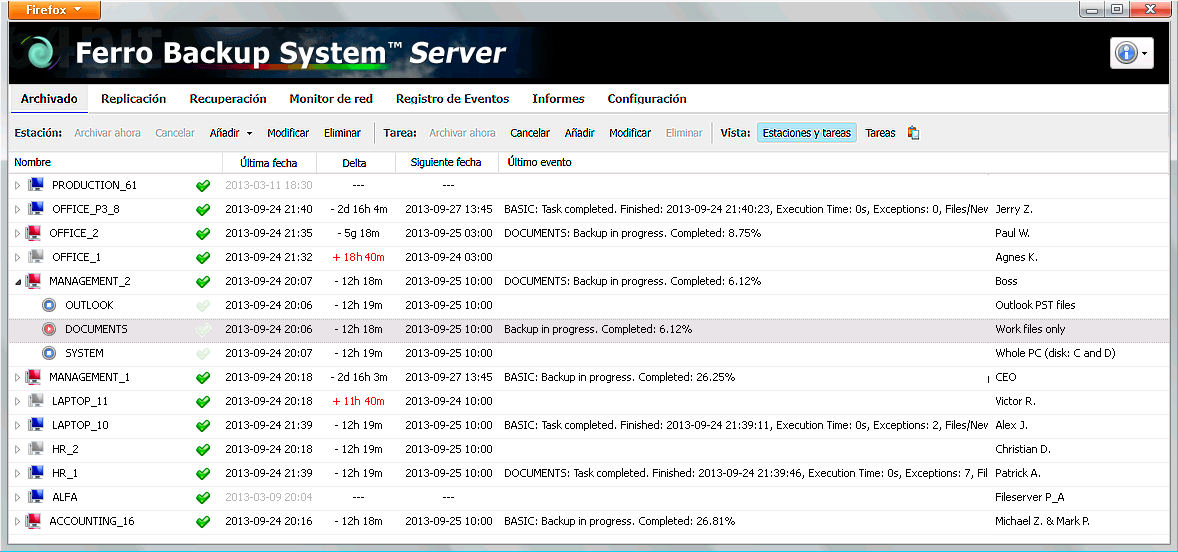
Dibujo 1.1 FBS Server - Archivado
Descripción de los comandos disponibles (seleccionando una o varias estaciones de trabajo):
- Archivar ahora: realizar la tarea de copia de seguridad predeterminada de las estaciones de trabajo seleccionadas.
- Cancelar: cancela la tarea de copia de seguridad en curso de las estaciones de trabajo seleccionadas.
- Añadir: añade una nueva estación de trabajo con los ajustes predeterminados.
- Añadir todas las estaciones no configuradas: añade todas las estaciones de trabajo que están conectadas y que no estaban añadidas aún.
- Modificar: invoca una ventana de configuración para modificar los ajustes de las estaciones de trabajo seleccionadas.
- Eliminar: elimina las estaciones de trabajo seleccionadas y las tareas de copia de seguridad asignadas a ella.
- Archivar ahora: realiza la tarea de copia de seguridad seleccionada.
- Cancelar: cancela la tarea de copia de seguridad seleccionada.
- Añadir: invoca una venta de configuración que sirve para definir todos los parámetros de la nueva tarea de copia de seguridad. La nueva tarea será añadida a todas las estaciones de trabajo cuyas tareas existentes hayan sido seleccionadas.
- Modificar: invoca una ventana de configuración que sirve para modificar los ajustes de las las tareas de copia de seguridad seleccionadas.
- Eliminar: elimina las tareas de copia de seguridad seleccionadas. Para cada estación de trabajo debe existir al menos una (predeterminada) tarea de copia de seguridad. La tarea predeterminada no se puede eliminar. Para eliminar todas las tareas para una estación, debe seleccionar y eliminar la estación de trabajo completa.
Multiedición: edición colectiva de los ajustes
Tras seleccionar varias estaciones de trabajo o tareas de copia de seguridad (SHIFT + Click, CTRL + Click), la ventana de Configuración de cada tipo, funciona en modo de edición colectiva de los ajustes. En este modo, en la parte inferior de la ventada, está disponible el menú Multiedición, el cual permite definir el rango de modificación (campos que queremos guardar). De esta manera, se puede de forma rápida, cambiar uno o varios ajustes para todas las estaciones o tareas seleccionadas.
Los ajustes de entrada se leen desde la posición de referencia. La posición de referencia es la primera estación de trabajo o tarea de copia de seguridad seleccionada desde arriba. El nombre de la estación de referencia o la tarea de referencia se muestra primero en la barra de título de la ventana de configuración.
Para cambiar la posición de referencia después de seleccionar un grupo de estaciones de trabajo o un grupo de tareas de copia de seguridad, haga clic en la estación de trabajo o tarea de respaldo seleccionada mientras mantiene presionada la tecla CTRL.
1A) Cambios de la configuración de la estación de trabajo
La ventana de Configuración de las estaciones sirve para añadir y modificar los ajustes de la estación de trabajo (computadora remota) o grupos de estaciones de trabajo. Los cambios más frecuentes son: descripción de la estación de trabajo, nivel de compresión, copia de seguridad de archivos bloqueados y Comandos remotos. Esta ventana está disponible tras hacer click en los botones Añadir o Modificar en la ventana principal de la pestaña Archivado. A continuación puede encontrar una descripción más detallada de todos los ajustes.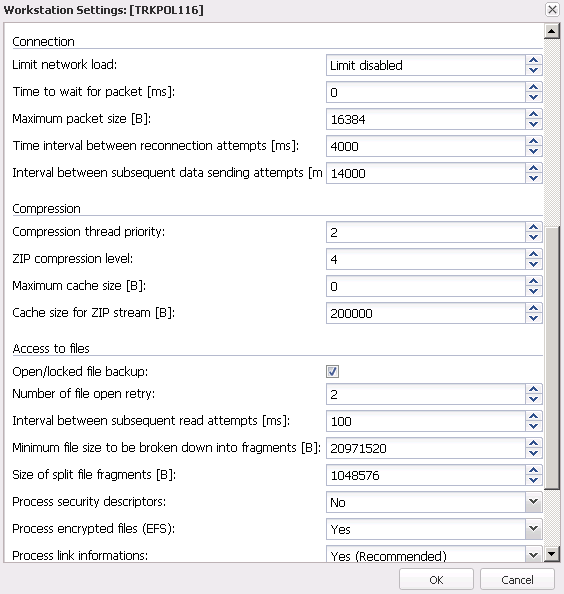
Dibujo 1.2 FBS Server - ventana de Configuración de las estaciones de trabajo
General
- Estación activa: enciende o apaga la estación. Si la estación no está activa, el servidor no planifica tareas de copia de seguridad y no avisa sobre tareas atrasadas.
- Nombre amigable: texto cualquiera que facilita la identificación de la computadora, por ejemplo: servidor de archivos.
- Nombre del grupo: texto cualquiera que determina un grupo de computadoras, por ejemplo: servidores de archivos.
- Descripción de la computadora: lugar para comentar cada estación de trabajo.
Avanzada
Conexión
- Limite el uso de la conexión de red: determina la carga máxima de la red informática por parte de una estación de trabajo determinada. Mire también: Limitar la velocidad de conexión para todas las estaciones
- Velocidad máxima de transferencia de datos
- Unidad: kilobit/seg. [kb/s]
- Rango: 0 - 1 000 000 (0 = copia de seguridad apagada)
- Valor predeterminado: limitación desactivada
- Desde el tiempo/Hasta el tiempo: define el período de tiempo durante el cual la restricción está activa
- Excepto: especifica una excepción o situación en la que la restricción no está activa
- sábados y domingos
- domingos
- Si la conexión proviene desde una dirección IP: defina una o varias direcciones IP o máscaras de red a las que tiene que influir la restricción. Las direcciones individuales o máscaras de red están separadas por comas. Puede usar * (asterisco) como comodín en la máscara de red.
Añadiendo el carácter - (menos) antes de la dirección IP o máscara de red puede cambiar el sentido de funcionamiento de la restricción. Ejemplos:
- 10.1.2.100,10.1.2.101 - el límite estará activo para las computadoras con direcciones IP 10.1.2.100 o 10.1.2.101
- 10.1.2.* - el límite estará activo para las computadoras con direcciones IP en el rango de 10.1.2.1 a 10.1.2.254
- 10.1.2.*,-10.1.2.200 - el límite estará activo para las computadoras con direcciones IP distintas a las comprendidas en el rango 10.1.2.1 a 10.1.2.254 omitiendo la dirección 10.1.2.200
- -192.168.*.* - el límite estará activo para todas las computadoras de cualquier dirección IP omitiendo las que tengan la IP 192.168.*.*
- Velocidad máxima de transferencia de datos
- Tiempo de espera al paquete. Actualmente, el valor debe ser 0.
- Unidad: milisegundo [ms]
- Rango: 0 (sin límite de tiempo) - 16777216
- Valor predeterminado: 0
- Tamaño máximo del paquete. Tamaño máximo de los paquetes enviados. Valores más grandes a 16384 pueden subir la velocidad de transmisión, aunque en caso de desconexión durante la transferencia de copias de seguridad, las copias enviadas pueden contener errores (pérdida de paquetes).
- Unidad: byte [B]
- Rango: 512 - 16777216
- Valor predeterminado: 16384
- Tiempo entre intentos de reconexión. Tiempo entre intentos de reconexión con el servidor
- Unidad: milisegundo [ms]
- Rango: 0 (inmediatamente) - 16777216
- Valor predeterminado: 4000
- Intervalo entre los intentos de transferencia de datos sucesivos
- Unidad: milisegundo [ms]
- Rango: 0 (sin retardo) - 16777216
- Valor predeterminado: 14000
- Prioridad de subprocesos de compresión: le permite especificar el uso máximo de CPU al realizar copias de seguridad.
Durante las copias de seguridad, FBS Worker lee los archivos del disco, los comprime y los envía al servidor.
Estas operaciones, sobre todo en hardware poco potente, provocan mucha carga en el procesador.
Si la copia de seguridad se realiza durante las horas de trabajo del usuario de la computadora, con el objetivo de mejorar la comodidad del trabajo,
en posible, en estos casos, reducir la prioridad de los subprocesos de comprsión.
El valor 0 significa la menor prioridad y el valor 6 la más alta. Para asegurar la comodidad del trabajo en
la computadora, es posible ajustar el valor a 0, por lo que el programa realizará
las copias de seguridad solamente en momentos cuando el procesador esté sin hacer nada. El valor menor al valor predeterminado
conlleva un menor uso del procesador y un aumento en el tiempo de realización del archivado. El valor
por encima del valor predeterminado acelerará la copia de seguridad.
 Atención. Definir el valor en 6 puede causar que el sistema operativo
no responda a los comandos del usuario hasta terminar la copia de segurida.
Atención. Definir el valor en 6 puede causar que el sistema operativo
no responda a los comandos del usuario hasta terminar la copia de segurida.
- Rango: 0 - Idle (inactivo), 1 - Lowest, 2 - Lower, 3 - Normal, 4 - Higher, 5 - Highest, 6 - Time Critical
- Valor predeterminado: 2
- Nivel de compresión ZIP - Nivel de compresión ZIP. Rango: 0 (sin compresión), 1 - 3 (compresión rápida), 4 - 6 (compresión normal), 7 - 9 (compresión máxima). Valor predeterminado: 4.
El valor 0 significa que el archivo no será comprimido.
Los valores del 1 al 9 indican el grado de compresión. Los valores pequeños aumentan la velocidad
de compresión, menor uso de la CPU, pero aumenta el tamaño del archivo de salida. Más altos
los valores mejor es la compresión (archivo de salida más pequeño), mayor tiempo de compresión,
mayor carga de CPU, aumento en el uso de memoria
Mire también: No comprima archivos con extensiones
- Tamaño máximo de caché: el tamaño máximo del búfer de memoria utilizado al comprimir archivos.
Con el valor 0, será utilizado el mejor tamaño de búfer predeterminado que es desde 524288
a 1572864 B. El uso de valores pequeños (menores que el predeterminado) causa un uso más bajo
de la memoria, aumento del tiempo de compresión y aumento del tamaño del archivo
final ZIP (compresión menor). El uso de valores altos (más altos que el predeterminado)
no es muy recomendado. Causa un uso de memoria más elevado, con un aumento poco significativo
del nivel de compresión, con un aumento muy alto en el tiempo de esta.
- Unidad: byte [B]
- Rango: 0 (tamaño predeterminado), 512 - 16777216
- Valor predeterminado: 0
- Tamaño de caché de transmisión ZIP: tamaño de caché para una transmisión ZIP comprimida. Un valor de 0 desactiva la memoria caché. El límite superior del rango de valores
está limitado por la cantidad de RAM disponible. Para limitar la demanda del programa
la RAM, puede reducir el tamaño de la memoria caché por debajo del valor predeterminado. Los valores
por debajo de 65536 B, sin embargo, resultan en una disminución drástica en la velocidad de transmisión, aumentan
la cantidad de datos enviados a través de la red y aumentan la carga de la CPU en la estación de trabajo y el servidor de respaldo.
El aumento del valor predeterminado puede llevar un aumento en la velocidad de la copia de seguridad, reducir
la cantidad de datos enviados por la red y reducir la carga de la CPU de la estación de trabajo y del servidor
de respaldo. En caso de que la memoria caché declarada exceda la cantidad de memoria disponible
RAM, la copia de seguridad no será posible (error: no hay memoria).
- Unidad: byte [B]
- Rango: 0 - 1073741824
- Valor predeterminado: 200000
- Copia de seguridad de archivos abiertos/bloqueados - (Open File Manager), opción que permite archivar archivos abiertos, es decir, los que están bloqueados por
otros procesos del sistema.
La copia del archivo mediante OFM se realiza solamente cuando no se puede abrir el archivo de otra forma.
Los archivos de bases de datos y los archivos del sistema suelen estar bloqueados.
Para archivos grandes (> 100 MB), se recomienda programar la copia de seguridad para un período en el que los datos se escriben con menos frecuencia.
Si OFM no ha conseguido en 60 segundos una imagen del archivo coherente (en caso de archivos de bases de datos, el estado tras finalizar la transacción), este archivo será omitido,
y la información correspondientes será registrada en el Registro de eventos.
 Información. El archivado de archivos abiertos (bloqueados en modo exclusivo) es posible solamente en computadoras con los siguientes sistemas: Windows NT 4.0, Windows 2000, Windows XP, Windows 2003, Windows Vista, Windows 7, Windows 2008, Windows 8. Los archivos deben estar localizados en particiones no comprimidas: FAT 12, FAT 16, FAT 32 o NTFS.
Información. El archivado de archivos abiertos (bloqueados en modo exclusivo) es posible solamente en computadoras con los siguientes sistemas: Windows NT 4.0, Windows 2000, Windows XP, Windows 2003, Windows Vista, Windows 7, Windows 2008, Windows 8. Los archivos deben estar localizados en particiones no comprimidas: FAT 12, FAT 16, FAT 32 o NTFS.
- Número de intentos de apertura de un archivo: define cuántas veces el programa intentará abrir el archivo en caso de error de lectura.
Si durante la copia de seguridad surgen errores relacionados con la imposibilidad de obtener consistencia de los
archivos de entrada, aumente el valor de este parámetro.
- Rango: 0 (sin repeticiones) - 255
- Valor predeterminado: 2
- Intervalo de tiempo entre intentos de lectura sucesivos: intervalo de tiempo entre intentos sucesivos de leer el archivo de origen.
Le permite especificar la duración del intervalo de tiempo entre los intentos de lectura sucesivos.
Aumente el valor de este parámetro si hay errores de integridad del archivo de entrada.
- Rango: 0 (inmediatamente) - 65535
- Valor predeterminado: 2
- Unidad: milisegundo [ms]
- Tamaño mínimo de archivo para dividirlo en fragmentos: define el valor umbral del tamaño del archivo, más allá del cual se realizará la copia de seguridad diferencial a nivel de fragmentos de archivo.
Mire también: Tipo de copia de seguridad - diferencial a nivel de fragmento de archivo
- Rango: 102400 - 2146435072
- Valor predeterminado: 20971520 (20 MB)
- Unidad: byte [B]
- Tamaño de los fragmentos del archivo dividido: determina el tamaño de los fragmentos en los que se dividirá el archivo archivado (virtualmente).
Los valores inferiores a los predeterminados pueden ahorrar espacio en el servidor de respaldo y acelerar las copias de seguridad.
El valor predeterminado se ha calculado para un tamaño de archivo de 1 GB. Si la tarea de copia de seguridad contiene un archivo o archivos de más de 1 GB,
una disminución significativa en el valor de este parámetro puede extender el tiempo de verificación de la copia de respaldo y ralentizar la fase de preparación de las tareas de archivo.
Si el tamaño del archivo supera los 10 GB, aumentar el valor de este parámetro puede acelerar el proceso de recuperación. Para archivos mayores de 50 GB, se recomienda un valor mínimo de 10485760 (10 MB).
Mire también: Tipo de copia de seguridad - diferencial a nivel de fragmento de archivo
- Rango: 131072 - 2054275072
- Valor predeterminado: 1048576 (1 MB)
- Unidad: byte [B]
- Descriptores de seguridad del proceso: determina si se conserva la información sobre los permisos de archivos y directorios.
Esta opción puede ser útil para los servidores de archivos para que no tenga que volver a definir los permisos de acceso después de recuperar los archivos.
Si no necesita recordar los descriptores de seguridad, deshabilite esta opción. Habilitar esta opción aumenta el tamaño de las copias de seguridad, aumenta el uso de la memoria RAM del programa y disminuye la velocidad del archivado.
- No (valor predeterminado): no guarda la información sobre la seguridad
- DACL: guarda junto a los archivos y directorios la lista de atributos de control de acceso (Discretionary Access Control List)
- SACL: guarda junto a los archivos y directorios la lista de atributos de control de acceso del sistema (System Access Control List)
- DACL+SACL: guarda junto a los archivos y directorios ambas listas de control de acceso
- Procesar archivos cifrados (EFS): determina si procesar archivos cifrados en particiones NTFS. Los archivos cifrados se respaldan encriptados y solo se pueden recuperar en una partición NTFS.
- Sí (valor predetermiando): archiva los archivos cifrados
- No: omite los archivos cifrados y lanza una advertencia "Acceso prohibido"
 ADVERTENCIA. Necesita certificados y claves EFS para descifrar archivos después de recuperarlos en otra computadora. Recuerde hacer una copia de seguridad de sus certificados y claves EFS o del registro donde están almacenados. De lo contrario, los archivos recuperados no se pueden descifrar.
ADVERTENCIA. Necesita certificados y claves EFS para descifrar archivos después de recuperarlos en otra computadora. Recuerde hacer una copia de seguridad de sus certificados y claves EFS o del registro donde están almacenados. De lo contrario, los archivos recuperados no se pueden descifrar.
- Reprocesar puntos de enlace: determina si, cuando se encuentra un enlace (Reparse Point, Junction Point, Symbolic Link) para procesar los elementos ubicados en el punto de destino, o para mantener solo la información sobre el enlace en sí.
- Sí (valor predeterminado): guarda la información sobre los enlaces
- No (no recomendado): procesa los enlaces como objetos destino
 ADVERTENCIA. No se recomienda seguir los enlaces, ya que puede hacer que los mismos archivos se archiven más de una vez y puede dar lugar a bucles recursivos.
ADVERTENCIA. No se recomienda seguir los enlaces, ya que puede hacer que los mismos archivos se archiven más de una vez y puede dar lugar a bucles recursivos.
- Proteger el acceso a los directorios de destino: le permite proteger las copias de seguridad contra eliminación, modificación o lectura.
- Protección desactivada: las copias de seguridad están disponibles para todos los programas y usuarios de la estación de trabajo
- Escritura bloqueada: las copias de seguridad están disponibles para todos los programas y usuarios de la computadora solamente en modo de lectura
- Bloquear lectura y escritura: las copias de seguridad están protegidas y no están disponibles para otros programas que no sea FBS Worker
Mire también: Proteja el acceso a los directorios de destino en el servidor de respaldo
- Sincronización del reloj de las estaciones de trabajo con el servidor de respaldo: si este campo está marcado, entonces la fecha y hora en las estaciones de trabajo serán configuradas según la fecha y hora en el servidor. La sincronización se realiza cuando se establece una conexión y cada vez que cambia la hora en la estación de trabajo..
- Generar advertencias sobre errores de red: si esta casilla de verificación está marcada, el programa generará advertencias en caso de errores de red (desconexión de la estación y reconexión). Si la estación de trabajo utiliza una red de radio, puede desactivar esta opción.
- Permitir que el usuario cancele la copia de seguridad: si esta opción está marcada, el usuario puede interrumpir el archivado y apagar la computadora de inmediato. (Esta opción es global para todas las tareas de copia de seguridad de cada estación de trabajo. El cambio de esta opción en una tarea provocará que el cambio en todas las demas tareas.)
- Asociar la estación de trabajo con este servidor de respaldo: esta opción le permite bloquear las conexiones de red con servidores de respaldo no autenticados al asociar (emparejar) la estación de trabajo con un servidor de respaldo específico.
Durante la instalación del cliente (FBS Worker), se especifica el nombre de la red o la dirección IP de nuestro servidor de respaldo. El cliente se conecta automáticamente al servidor de respaldo especificado. Si la estación de trabajo se conecta a otra red informática donde hay un servidor de respaldo externo con la misma dirección IP o nombre de red, la estación de trabajo se conecta a esa computadora. Si desea que su estación de trabajo se conecte solo a nuestro servidor de respaldo, habilite esta opción. Para permitir que la estación se conecte a otro servidor de respaldo, deshabilite esta opción o desinstale y vuelva a instalar el software de cliente en la estación de trabajo.
Mire también:
Algoritmo de cifrado de archivos
Protección de las conexiones de red en los sistemas de copia de seguridad de datos
Comandos remotos
Los Comandos remotos juegan el papel de los llamados complementos y se utilizan para ampliar la funcionalidad del software del cliente: FBS Worker. Gracias a ellos, se pueden ejecutar comandos, scripts o programas adicionales en las estaciones de trabajo. Por ejemplo, antes de archivar, puede asignar una unidad de red o detener el servidor de la base de datos y, después de archivar, desfragmentar el disco o apagar el sistema.
Los Comandos remotos se ejecutan con los privilegios de la cuenta en la que se ejecuta el servicio FBS Worker.
A continuación se han descrito las opciones disponibles:
- Añadir: añade un nuevo Comando remoto
- Eliminar: elimina el Comando remoto seleccionado
- Probar: - envía el Comando remoto seleccionado a la estación de trabajo y lo ejecuta. El resultado de ejecutar el Comando remoto se devolverá a la consola de control.
- Cuándo ejecutar: permite determinar cuando un Comando remoto debe ejecutarse. Están disponibles las siguientes opciones:
- Durante el arranque del programa (FBS Worker)
- Antes de las copias de seguridad
- Después de las copias de seguridad
- Esperar: determina si FBS Worker debe esperar a que el Comando remoto termine de ejecutarse o no. Esta opción debe seleccionarse si la tarea de copia de seguridad o los comandos remotos posteriores dependen del resultado de la ejecución de este Comando remoto (ver: ejemplo n.° 2).
- Comando: determina el nombre del archivo ejecutable (.exe, .bat, .cmd, etc.). La ruta completa debe ingresarse antes del nombre del archivo, si es necesario.
- Parámetros (opcional): lista de parámetros que se pasarán al ejecutable en tiempo de ejecución. Las variables de entorno de Windows (locales y del sistema) (por ejemplo, %COMPUTERNAME%, %USERNAME%) y la variable de programa %TASKNAME% se pueden utilizar como parámetros. La variable %TASKNAME% se reemplazará con el nombre de la tarea de copia de seguridad actual (por ejemplo, BÁSICA) cuando se ejecute el comando. El uso de la variable %TASKNAME% permite la ejecución condicional del Comando remoto según la tarea de copia de seguridad que se esté realizando.
Comando: C:\ejemplo.bat Parámetros: %TASKNAME%
Ejemplo 2: ejecución condicional del comando defrag C:
Comando: CMD Parámetros: /C if %TASKNAME% == BÁSICA defrag C:
Mire también:
1B) Cambiar la configuración de las tareas de copia de seguridad
La ventana Configuración de tareas se utiliza para agregar o modificar la configuración de una tarea de copia de seguridad o un grupo de tareas. Los ajustes que se modifican con mayor frecuencia son: nombre de la tarea, programación, rango, tipo de copia de seguridad y control de versiones. Esta ventana está disponible después de hacer click en los botones Agregar o Modificar en la ventana principal, en la pestaña Archivado. A continuación se muestra una descripción detallada de todos los ajustes disponibles.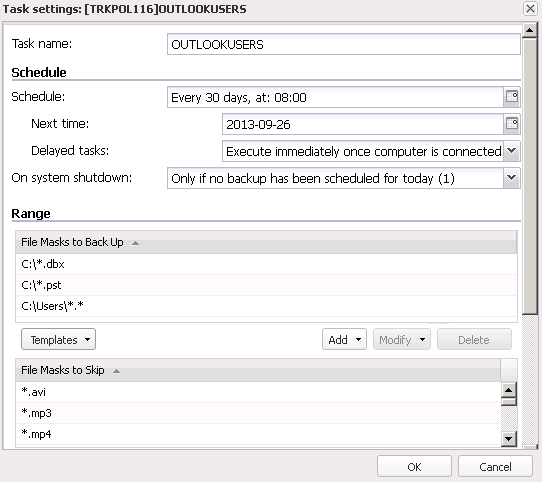
Dibujo 1.2 FBS Server - Configuración de las estaciones de trabajo - Tareas/Programación
General
- Nombre de la tarea: especifica el nombre del trabajo de copia de seguridad. La mayoría de las veces, se utilizan los nombres que mejor describen el alcance del archivo o la frecuencia de ejecución, por ejemplo: DOCUMENTOS_DIARIO, SISTEMA_VIERNES
- Tarea predeterminada: la tarea predeterminada se realiza después de seleccionar una estación de trabajo y hacer clic en el botón "Copia de seguridad ahora" en la ventana principal del programa.
Programación: programación de tareas de copia de seguridad
La primera casilla de verificación disponible le permite especificar el tipo de programación. Están disponibles los siguientes tipos:
- A demanda: la tarea de copia de seguridad se realizará solo iniciando la tarea manualmente en la ventana principal del programa (botón: Archivar ahora).
- Diariamente: la tarea de copia de seguridad se ejecutará diariamente a la hora indicada en el campo Hora de inicio.
- Cada cierto número de días: la tarea de copia de seguridad se realizará automáticamente cada cierto número de días.
- Cada cierto número de horas: la tarea de copia de seguridad se realizará automáticamente cada cierto número de horas.
- Cada cierto número de minutos: la tarea de copia de seguridad se realizará automáticamente cada cierto número de minutos.
- Días de la semana: la tarea de copia de seguridad se realizará automáticamente en los días de la semana seleccionados en el campo Días de la semana.
- Hora de inicio: le permite establecer una hora de inicio para la tarea de copia de seguridad en incrementos de un minuto.
- Próxima fecha: le permite establecer una fecha para la próxima copia de seguridad.
- Tareas atrasadas
- Omitir y ejecutar la próxima vez: la tarea se ejecutará solo dentro de la hora de inicio especificada. Si la estación de trabajo no está conectada al servidor a la hora especificada, la tarea se realizará la próxima vez.
- Ejecutar tan pronto como la computadora esté conectada: si la estación no estuvo disponible dentro del tiempo establecido, la tarea se realizará tan pronto como la estación esté conectada al servidor. Recomendado para portátiles que muchas veces no están disponibles en los horarios establecidos.
- Advertir sobre retrasos superiores a [tiempos de vencimiento]: si la tarea no se ha realizado la cantidad de veces especificada, se escribirá una advertencia de retraso en el Registro de eventos.
- Durante el cierre del sistema: especifica si se debe realizar una copia de seguridad de los datos antes de apagar la computadora.
- Deshabilitar: no iniciar la copia de seguridad al apagar el sistema
- Solo si no hay un archivo programado para hoy (1) -
el archivado se realizará antes de que se apague el sistema solo si hay una tarea de archivado programada para el día. Esta opción le permite realizar una copia de seguridad programada para el día incluso si apaga su computadora antes de la hora de inicio de la copia de seguridad programada.
Después de realizar el archivado con esta opción, según el cronograma establecido, se establece una nueva fecha de archivado.
No disponible si el horario está desactivado (solo bajo demanda)
Ejemplo:
-Horario: Diariamente, 17:00, Realiza la copia de seguridad antes de cerrar el sistema: SÍ
-Siguiente fecha: 2007-08-20 17:00:00
-El sistema se cierra a las 15:30. La tarea será iniciada. Tras realizar la tarea, la fecha de la siguiente copia de seguridad será: 2007-08-21 17:00:00
- Siempre (2): el archivado se realizará cada vez que se apague el sistema. A diferencia de la opción anterior, después de archivar con la opción "Siempre", el horario no se actualiza (no se establece una nueva fecha para archivar).
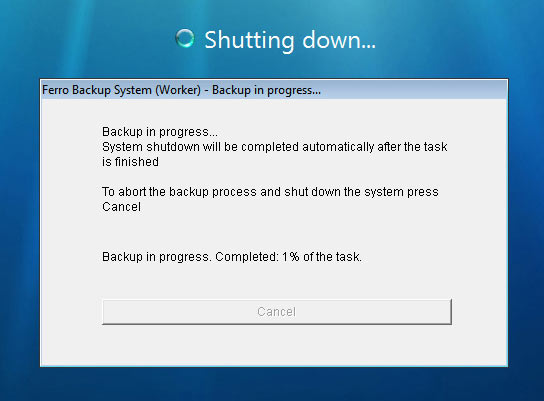
Dibujo 1.6 FBS Worker - ventana de información mostrada durante el apagado del sistema
Cuando esta opción está activada, la copia de seguridad se iniciará tan pronto como el usuario comience a apagar el sistema (después de invocar la función "Apagar" o presionar el botón de encendido en la carcasa de la computadora). Aparecerá, en la pantalla de la computadora, un cuadro de diálogo informándole que la copia de respaldo está en curso. El usuario de la estación de trabajo puede cancelar la tarea y apagarla inmediatamente presionando el botón ESC si la opción Permitir que el usuario cancele las copias de seguridad ha sido activada por el administrador. El administrador siempre puede cancelar la tarea presionando SHIFT + ESC.
Si esta opción está habilitada y el usuario apaga la computadora mientras una copia de seguridad ya está en progreso (iniciada por el programa o manualmente por el administrador), la tarea continúa como si hubiera sido iniciada por un evento de apagado del sistema; si esta opción está deshabilitada, se cancelará la tarea de copia de seguridad. Información. Si la opción de copia de seguridad al apagar está habilitada, es posible que se muestre el cuadro de diálogo anterior durante algún tiempo (~10 segundos) cada vez que se apaga el sistema, incluso si la copia de seguridad no está configurada de acuerdo con la configuración que se debe realizar.
Este es el tiempo durante el cual FBS Worker se comunica con FBS Server y verifica si se debe realizar la tarea.
Información. Si la opción de copia de seguridad al apagar está habilitada, es posible que se muestre el cuadro de diálogo anterior durante algún tiempo (~10 segundos) cada vez que se apaga el sistema, incluso si la copia de seguridad no está configurada de acuerdo con la configuración que se debe realizar.
Este es el tiempo durante el cual FBS Worker se comunica con FBS Server y verifica si se debe realizar la tarea.
El apagado del sistema se completará después de que se realice la copia de seguridad o se pierda la conexión con el servidor de respaldo.
En la pestaña Rango, puede especificar los volúmenes, máscaras o rutas completas a los archivos y directorios de los que se realizará una copia de seguridad y se excluirán del esta. Cuando hace click en Agregar o Modificar, se muestra un cuadro de diálogo que enumera las unidades, los directorios y los archivos de la computadora remota.
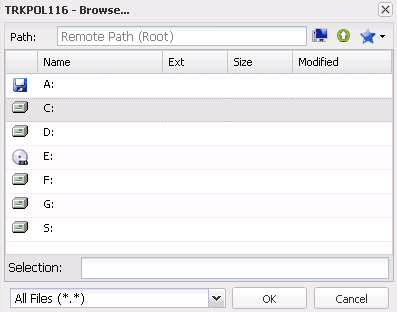
Dibujo 1.3 FBS Server - Exploración de los recursos de un equipo remoto
- Archivos y directorios para archivar: una lista de archivos y directorios para archivar. La lista puede contener archivos específicos o máscaras de archivos.
- Archivos y directorios omitidos: lista de archivos y directorios que no se deben respaldar. Este campo se utiliza cuando queremos excluir un archivo o un grupo de archivos de la lista Archivos y directorios para archivar.
La lista puede contener archivos específicos o máscaras de archivos.
A continuación se muestra una lista de archivos y directorios que deben excluirse del rango de la copia de seguridad. Los archivos y directorios de esta lista no son relevantes para la recuperación. \
Si el rango de la copia de seguridad incluye los siguientes archivos y directorios, el tiempo necesario para completar la tarea puede ser significativamente mayor. En algunas situaciones, archivar estos archivos y directorios puede ocasionar problemas para completar la tarea.
- hiberfil.sys
- pagefile.sys
- *\System Volume Information\*
- *\Temp\*
- *\Temporary Internet Files\*
 Atención. Al definir el alcance del archivado, que cubre todo el disco duro, recuerde excluir los directorios y archivos enumerados anteriormente..
Atención. Al definir el alcance del archivado, que cubre todo el disco duro, recuerde excluir los directorios y archivos enumerados anteriormente..
- Añadir: agrega archivos a la lista dada (archivados u omitidos) o máscaras de archivos.
- Modificar: le permite cambiar el archivo o la máscara.
- Eliminar: elimina las entradas seleccionadas de la lista.
Ejemplos de máscaras de archivos que contienen comodines en los campos Archivos/directorios a archivar y Archivos/directorios omitidos:
| Archivos archivados | Archivos omitidos | Descripción |
| C:\*.* | -falta- | Serán archivados todos los archivos del directorio C: y todos sus subdirectorios |
|
C:\*.doc C:\*.rtf |
-falta- | Serán archivados todos los archivos del tipo DOC y RTF del directorio C: y de todos sus subdirectorios |
| C:\*.* | C:\Windows\*.* | Serán archivados todos los archivos del directorio C: y de sus subdirectorios menos los archivos que se encuentran en el directorio C:\Windows\ y sus subdirectorios |
|
*.* |
*\temp\*.* *\temporary internet files\*.* | Serán archivados todos los archivos que estén en todos los discos duros locales menos los archivos que se encuentran en los directorios con el nombre "temp" y "temporary internet files" |
Notas sobre la asignación de unidades de red
Para archivar archivos ubicados en otra computadora, en la que no es posible instalar el programa FBS Worker y realizar un archivado directo, debe asignar el recurso de la computadora remota a una letra de unidad local. Cabe señalar que las unidades asignadas visibles para los usuarios registrados no están disponibles (no están visibles) para el servicio FBS Worker. Por lo tanto, el mapeo debe hacerse directamente en Ferro Backup System usando Comandos remotos (comando: NET USE).
Acceso directo a un recurso compartido de red
El programa también permite archivar recursos compartidos de otra computadora sin necesidad de asignarlos primero a una letra de unidad local. En este caso, se debe acceder al recurso compartido de la computadora remota sin autorización porque no hay forma de proporcionar un nombre de usuario y una contraseña. Para listar los archivos y directorios disponibles en otra computadora, en la ventana Examinar, en el campo Ruta, ingrese la ruta al recurso compartido UNC en la forma: \\nombre del servidor\nombre del recurso compartido y confirme con ENTER.
Mire también:
- Copia de seguridad del sistema operativo o de una partición del disco completa
- Copia de seguridad de bases de datos y archivos de correo electrónico
- Esquemas óptimos de rangos de copia de seguridad, es decir, qué archivar y qué omitir, para que la copia de seguridad sea rápida y efectiva
Opciones: establecer las propiedades de la tarea de archivo
- Tipo de copia de seguridad
 Completa: copia de seguridad completa
Completa: copia de seguridad completa
 Diferencial: copia de seguridad Diferencial. Recomendado en la mayoría de los casos debido a
su mayor velocidad y ahorro de espacio en el disco del servidor de respaldo en comparación con la copia de seguridad completa
Diferencial: copia de seguridad Diferencial. Recomendado en la mayoría de los casos debido a
su mayor velocidad y ahorro de espacio en el disco del servidor de respaldo en comparación con la copia de seguridad completa
 Delta: copia de seguridad diferencial a nivel de fragmento de archivo.
Una variante avanzada de copia de seguridad diferencial, recomendada para tareas con archivos de más de 20 MB que están sujetos a cambios frecuentes (archivos de correo, bases de datos, etc.)
Delta: copia de seguridad diferencial a nivel de fragmento de archivo.
Una variante avanzada de copia de seguridad diferencial, recomendada para tareas con archivos de más de 20 MB que están sujetos a cambios frecuentes (archivos de correo, bases de datos, etc.)
- Realizar una copia de seguridad completa periódicamente: le permite reducir las dependencias entre las copias de seguridad diferenciales.
Durante el archivado diferencial, el programa copia solo aquellos archivos que no están presentes (o tienen versiones anteriores) en las copias de seguridad anteriores.
Por lo tanto, después de un tiempo hay dependencias entre los archivos: los archivos más jóvenes están relacionados con los más antiguos.
Al recuperar datos de una copia diferencial, los archivos se extraen de la copia de seguridad diferencial seleccionado y de las copias anteriores relacionados con él.
Si se almacena una gran cantidad de copias de seguridad (mire: Copias rotativas) y una de las copias de seguridad diferenciales se corrompe
o elimina, esto puede llevar a la imposibilidad de recuperar algunos archivos. Para minimizar el riesgo, puede activar esta opción.
 Información. No es necesario habilitar esta opción para el correcto funcionamiento del archivado y la recuperación de datos.
Información. No es necesario habilitar esta opción para el correcto funcionamiento del archivado y la recuperación de datos.
El período se calcula de manera diferente para los diferentes programas de archivados. Se utilizan dos soluciones: una se basa en la cantidad de archivos (archivos ZIP), y la segunda en número de términos. El primero se usa para horarios en los que no es importante cuándo (en qué día) se realiza una copia de seguridad completa. El segundo le permite especificar el día o la hora exacta de la copia de seguridad completa. El comportamiento de la opción Período se describe en la siguiente tabla con ejemplos.
Establecer el horario de copia de seguridad Cálculo del período del archivado completo - Solo bajo demanda
- Diariamente
- Cada cierto número de días
Periodo en función del número de copias diferenciales realizadas. En este caso, se realizará una copia de seguridad completa cada cierto número de copias de seguridad diferenciales. Ejemplo (C = Completa; d = diferencial):
- Periodo= 2; C/d/C/d/...
- Periodo= 3; C/d/d/C/d/d/...- Cada cierto número de minutos
- Cada cierto número de horas
- Los días de la semana
- Los días del mes
- Un día de la semana del mesPeríodo basado en fechas programadas. En este caso, se realizará una copia de seguridad completa cada cierto número de veces. Si la copia de seguridad completa no se puede realizar en la fecha programada (por ejemplo, cuando la computadora no está disponible), la copia completa se programará para la próxima fecha que resulte del período establecido. El campo Inicio del período especifica la fecha a partir de la cual se cuenta el período. Ejemplo:
- Horario: Días de la semana = lunes martes miércoles jueves viernes; Período = 5; Inicio del período = Viernes; Copia de seguridad completa todos los viernes
- Horario: Días de la semana = lunes martes miércoles jueves viernes sábado; Período = 3; Comienzo del período = miércoles; Copia de seguridad completa realizada todos los miércoles y sábados
- Horario: Días de la semana = lunes miércoles viernes; Período = 6; Inicio del período = viernes; Copia de seguridad completa cada dos viernes
- Horario: Cada cierto número de horas = 2; Período = 4; Inicio del período = 13:00; Copia de seguridad completa cada 8 horas: a las 13:00, 21:00, 05:00
- Algoritmo de cifrado de las copias de seguridad: le permite definir el algoritmo de cifrado de las copias de seguridad.
Están disponibles tres reconocidos actualmente como los mejores algoritmos de encriptación: Rijndael, Serpent, Twofish. Al igual que con la compresión,
el cifrado se lleva a cabo por parte de la computadora en el que se almacenan los archivos a archivar. Gracias a esto, las copias de seguridad ya están protegidas
durante su transmisión por la red al servidor de respaldo. Todos los algoritmos de cifrado implementados utilizan claves con una longitud de 256 bits.
La contraseña utilizada para el cifrado debe definirse en la pestaña Contraseñas de cifrado.
 Atención. El cifrado puede ralentizar significativamente el proceso de copia de seguridad (el algoritmo más rápido es Twofish; el más lento es Serpent).
Tenga en cuenta que los archivos ZIP cifrados en Ferro Backup System solo se pueden abrir en FBS Server: Pestaña Recuperación.
Atención. El cifrado puede ralentizar significativamente el proceso de copia de seguridad (el algoritmo más rápido es Twofish; el más lento es Serpent).
Tenga en cuenta que los archivos ZIP cifrados en Ferro Backup System solo se pueden abrir en FBS Server: Pestaña Recuperación.
- Rotación de copias (versiones, retención de datos): le permite especificar cuántos archivos almacenar en el disco (cuántas copias posteriores conservar). Si esta opción está activa, el programa elimina la copia de seguridad más antigua (archivo ZIP) del disco si el número actual de archivos en el directorio FBF supera el valor especificado en este campo.
Por ejemplo, si el valor ingresado es 7, el programa eliminará el archivo ZIP más antiguo del disco después de crear la octava copia.
En caso del archivado diferencial, se elimina el archivo diferencial más antiguo. La opción "Optimizar para ahorrar espacio en disco" se aplica a las copias de seguridad diferenciales. Después de activar esta opción, el programa transferirá archivos entre archivos ZIP sucesivos, de modo que sea posible liberar espacio en el disco lo antes posible, eliminando el archivo ZIP. Información. Ferro Backup System utiliza mecanismos avanzados que le permiten transferir archivos entre archivos ZIP sin la necesidad de su descompresión y recompresión (descifrado y recifrado), lo que afecta significativamente a la velocidad de la operación.
Información. Ferro Backup System utiliza mecanismos avanzados que le permiten transferir archivos entre archivos ZIP sin la necesidad de su descompresión y recompresión (descifrado y recifrado), lo que afecta significativamente a la velocidad de la operación.
 La operación de liberar espacio en disco se inicia solo si la tarea de copia de seguridad se realizó correctamente; no hubo errores ni advertencias durante la copia de seguridad.
La operación de liberar espacio en disco se inicia solo si la tarea de copia de seguridad se realizó correctamente; no hubo errores ni advertencias durante la copia de seguridad.
- Ubicación de almacenamiento de archivos: le permite definir una alternativa al Almacén principal de copias de seguridad, una ruta de almacenamiento de archivos para la tarea de copia de seguridad seleccionada.
- En el servidor de respaldo (predeterminado): guarde localmente en el servidor de respaldo. La estación de trabajo envía copias de respaldo al servidor de respaldo y entonces FBS Server las guarda en el lugar indicado.
- En la estación de trabajo: grabación local en la estación de trabajo. Las copias de seguridad son guardadas directamente por FBS Worker en el disco indicado accesible desde la estación de trabajo. Esta opción se puede utilizar, por ejemplo, en el caso de respaldo de equipos ubicados fuera de la sede de la empresa donde se encuentra instalado el servidor de respaldo. De esta forma, los datos durante la copia de seguridad no tienen que enviarse (normalmente a través de un enlace con poco ancho de banda) al servidor de respaldo.
 Para garantizar un rendimiento adecuado, el directorio de almacenamiento de archivos debe estar ubicado en un disco duro local, una matriz de disco interna (RAID) o una unidad de red accesible a través del protocolo iSCSI.
No se recomienda el uso de unidades de red CIFS/SMB. Dichos discos se pueden utilizar como almacenamiento adicional. Más información: Replicación.
Para garantizar un rendimiento adecuado, el directorio de almacenamiento de archivos debe estar ubicado en un disco duro local, una matriz de disco interna (RAID) o una unidad de red accesible a través del protocolo iSCSI.
No se recomienda el uso de unidades de red CIFS/SMB. Dichos discos se pueden utilizar como almacenamiento adicional. Más información: Replicación.
- Comentario: un campo para agregar una descripción de la tarea de copia de seguridad
Aquí puede especificar si los archivos que pertenecen a la tarea de copia de seguridad seleccionada deben duplicarse en otra ubicación. La replicación se puede realizar en unidades de disco, ópticas y de cinta. Las siguientes opciones están disponibles para cada tipo de unidad:
- Desactivada: no se realizará la replicación
- Todas las copias de seguridad: se replicarán todos las copias de seguridad pertenecientes a la tarea de copia de seguridad seleccionada.
- Solo copias de seguridad completas: solo se replicarán las copias de seguridad completass que pertenezcan a la tarea de copia de seguridad seleccionada
- Número de copias en el sitio de replicación: le permite especificar el número de archivos almacenados en el sitio de replicación (solo se aplica a la replicación en unidades de disco). Por defecto, el valor es el mismo que el de las copias rotativas. Esto significa que después de la replicación, los sitios de origen y replicación tendrán los mismos archivos ZIP (copia espejo). Para ahorrar espacio en el disco de replicación, puede establecer el valor de este parámetro en un valor inferior al especificado en las Copias rotativas. Para aumentar el número de copias de seguridad, puede ingresar valores más altos que en las Copias rotativas.
2. FBS Server - Replicación
La replicación le permite aumentar la seguridad de las copias de seguridad almacenadas en el servidor de respaldo duplicándolos en otra ubicación. La replicación se puede realizar en un disco duro adicional (disco duro extraíble, matriz de discos, disco de red, NAS, servidor FTP), medios ópticos (CD, DVD, Blu-Ray, HD-DVD) o medios de cinta (QIC, 4 mm DAT/ DDS, 8 mm, DLT, etc.).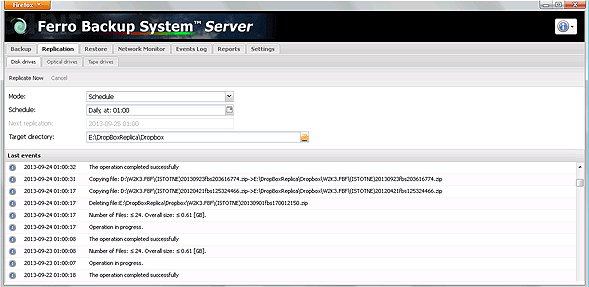
Dibujo 2.1 FBS Server - Replicación.
La pestaña Replicación se divide en tres pestañas separadas: Unidades de disco, Unidades ópticas y Unidades de cinta. En cada una de ellas se pueden configurar las opciones de replicación para un determinado medio. Las opciones de replicación, que son las mismas para todos los tipos de unidades, se describen a continuación. Las opciones disponibles solo para un tipo de unidad específico se describen más adelante en este capítulo.
Todo tipo de medios
- Replicación (Tipo de replicación):
- Automática: la replicación se realizará automáticamente tan pronto como se completen la tarea de copia de seguridad y las comprobaciones.
- De acuerdo con el cronograma: la replicación se realizará en un momento estrictamente definido por el administrador
- Manual: la replicación se realizará solo bajo demanda (botón: Replicar ahora)
- Establecer cronograma: le permite programar la replicación. La replicación se puede realizar a una hora establecida de acuerdo con uno de los siguientes esquemas: diariamente, cada cierto número de días, cada cierto número de horas, en días seleccionados de la semana. Esta opción solo está activa cuando el tipo de replicación se establece en "De acuerdo con el cronograma".
- Replicar ahora: realiza una replicación de todas las copias de seguridad que pertenecen a las tareas de copia de seguridadseleccionadas para la replicación. Esta opción solo está activa cuando el tipo de replicación se establece en "Manual".
- Escritura simulada: un comando que se utiliza para probar la corrección de la configuración de replicación y la preparación de la unidad. Realiza todas las actividades relacionadas con la replicación de archivos, excepto copiar, eliminar, guardar y marcar las copias de seguridad replicados.
- Cancelar: finaliza el proceso de replicación actual. Debido a la necesidad de completar correctamente la operación de escritura, puede llevar varios minutos cancelar la replicación en medios ópticos o de cinta.
- Próxima fecha: indica la próxima fecha para la replicación. Esta opción solo está activa cuando el tipo de replicación se establece en "De acuerdo con el cronograma".
- Eventos: un fragmento del Registro de eventos que contiene eventos relacionados con la replicación en un tipo específico de unidad.
Unidades de disco (disco duro externo, unidad de red, recurso remoto, servidor FTP, etc.)
Las copias de seguridad se encuentran en el servidor de respaldo y se sincronizará con las copias de seguridad ubicadas en el lugar indicado en el campo "Directorio de destino (replicación)". Los subdirectorios FBF en el lugar de replicación serán creados automáticamente. La replicación a unidades de disco consiste en la sincronización de archivos almacenados en el directorio FBF perteneciente a una determinada tarea de copia de seguridad ubicada en el servidor de respaldo con un directorio del mismo nombre ubicado en en la ubicación marcada como "Directorio de destino (replicación)". Las copias de seguridad que están en el servidor de respaldo y no en el directorio de replicación se copian en el directorio de replicación. Las copias de seguridad que están en el directorio de replicación pero no en el servidor de respaldo se eliminan del directorio de replicación. Las copias de seguridad cuyo contenido en el servidor de respaldo es diferente de las copias de seguridad con el mismo nombre en el directorio de replicación se eliminan del directorio de replicación y se vuelven a copiar por completo. Una vez completada la replicación de las copias de seguridad que pertenecen a una tarea de archivado dada, los mismos archivos están presentes en el servidor de archivado y en el directorio de replicación.
Mire también: Uso de una unidad NAS para la copia de seguridad de datos
Unidades ópticas (CD, DVD, HD-DVD, Blu-Ray)
Las copias de seguridad se encuentran en el servidor de respaldo serán grabadas en el medio introducido en soporte de unidades ópticas. Los subdirectorios FBF serán creados automáticamente. Las copias de seguridad grabadas se marcan como "replicadas a óptico" y no se grabarán en la próxima replicación (mire: comando RepAttrib).
Unidades de cinta (transmisores) y bibliotecas de cintas (cargadores automáticos)
Las copias de seguridad se encuentran en el servidor de respaldo serán grabadas en el medio (DDS, DLT, LTO, AIT, etc.) introducido en el soporte de unidades de cinta. Los subdirectorios FBF serán creados automáticamente. Las copias de seguridad grabadas se marcan como "replicadas en medios de cinta" y no se grabarán en la próxima replicación (mire: comando RepAttrib). Antes de usar la cinta para replicar archivos, debe formatearse en el sistema FBTF (Ferro Backup Tape Format) usando el comando "Eliminar". Los archivos grabados en el sistema FBTF se pueden leer con el comando "Leer archivo...".
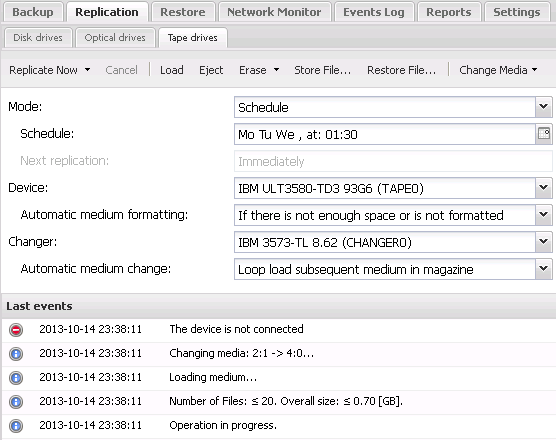
Dibujo 2.2 FBS Server - Replicación a medios de cinta con soporte de bibliotecas de cinta y cargadores automáticos
Las opciones disponibles solo para unidades de cinta y bibliotecas de cinta se describen a continuación.
- Cambiar medio (solo disponible para bibliotecas de cintas y cargadores automáticos)
- De la ranura a la unidad: le permite cargar una cinta desde la ranura especificada en la unidad
- De la unidad a la ranura: le permite descargar la cinta de la unidad a la ranura especificada
- Formateo automático de medios
- Deshabilitar: el programa no formatea automáticamente la cinta
- Siempre (antes de cada replicación): el programa formatea la cinta antes de cada replicación
- Cuando no hay suficiente espacio o no está formateada: el programa formatea la cinta cuando no hay espacio para copias de seguridad duplicadas o cuando el medio aún no ha sido formateado.
- Cambio automático de medios (solo disponible para bibliotecas de cintas y cargadores automáticos)
- Deshabilitar: el programa no cambia automáticamente los medios actuales en la unidad
- Bucle de carga de medios de almacenamiento sucesivos: antes de cada replicación, los medios de almacenamiento se cargan desde la siguiente ranura. Si la ranura está vacía, el programa verifica y carga las cintas de las ranuras subsiguientes en un bucle.
- Cargue medios desde la ranura para un día determinado de la semana (0: lunes, 1: martes, etc.): antes de cada replicación, el programa cargará una cinta desde la ranura correspondiente a un día determinado de la semana. Esto significa que la cinta se cargará desde el primer espacio el lunes, el segundo espacio el martes y el séptimo espacio el domingo.
- Cargue medios desde el zócalo para un día determinado del mes (0 - 30): antes de cada replicación, el programa cargará una cinta desde el zócalo correspondiente a un día determinado del mes.
Mire también: Archivado de datos a unidades de cinta
3. FBS Server - Recuperación de datos
La pestaña Recuperación se utiliza para ver las copias de seguridad almacenadas y recuperar datos de ellas. Ferro Backup System permite realizar copias de seguridad completas y copias de seguridad diferenciales. Independientemente del tipo de copia de seguridad para cada estación de trabajo la recuperación de datos siempre se realiza de la misma, cómoda forma.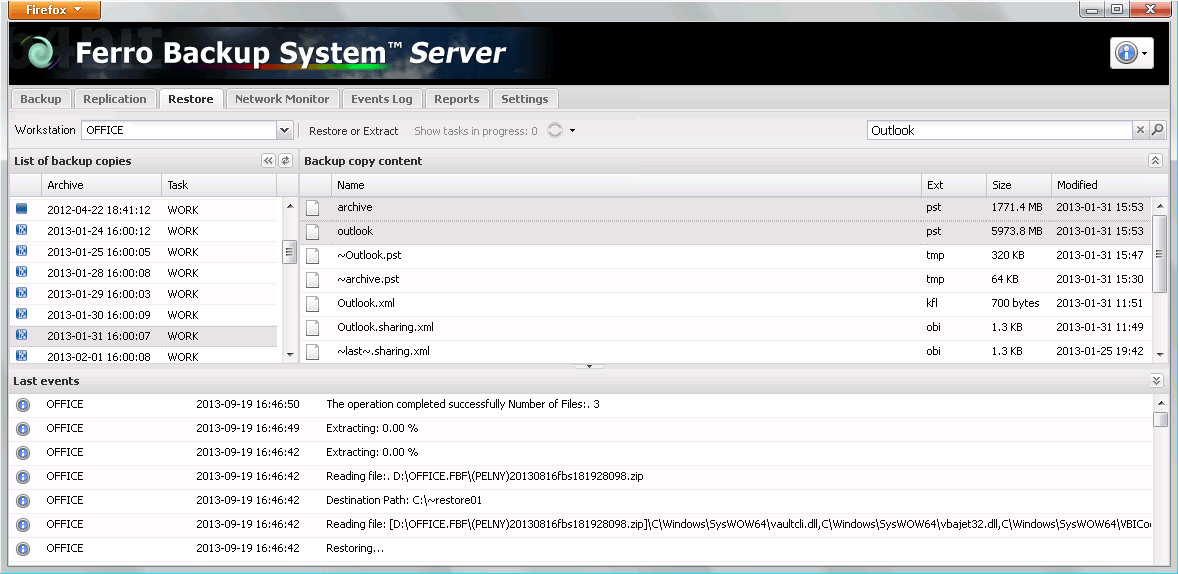
RDibujo 3.1 FBS Server - Recuperación de datos.
- Estación: la lista desplegable se usa para seleccionar la computadora cuyas copias de seguridad queremos ver o descomprimir. El nombre de la estación de trabajo puede seleccionar de la lista o ingresarlo en el teclado. La lista contiene nombres de equipos que están definidos en el Sistema (están visibles en la pestaña Archivado) o fueron definidos (se eliminaron y ya no están disponibles en la pestaña Archivado), pero sus directorio FBF contiene archivos ZIP que están en el servidor. Esto le permite recuperar datos de las estaciones de trabajo definidas actualmente, así como de aquellas que ya no están conectadas al Sistema. Después de seleccionar una estación, se mostrará una lista de archivos disponibles en el campo a continuación.
- Lista de copias de seguridad: un campo que contiene una lista de archivos disponibles para la estación seleccionada. Cada entrada consta de una fecha y una hora que especifican la hora en que se creó el archivo. La cantidad de elementos en este campo depende de la cantidad de archivos almacenados actualmente en el servidor. Si la estación no ha sido respaldada ni una sola vez, este campo estará vacío. Esta lista le permite especificar, seleccionando un elemento, qué datos (de qué día) desea ver o recuperar. De esta forma, es posible restaurar datos no solo desde la última copia de seguridad, sino también datos de una fecha específica. Después de seleccionar uno de los elementos, aparecerá un árbol de directorios con una lista de archivos archivados en la ventana de la derecha.
- Contenido de la copia de seguridad: una lista que consta del nombre del archivo, la extensión, el tamaño y la fecha de la copia de seguridad. Después de seleccionar los directorios o archivos, el botón Restaurar o Extraer de arriba se activa. Cabe señalar que si ya hay muchos archivos en el servidor del tipo diferencial para cada estación de trabajo, construir un árbol de directorios puede llevar mucho tiempo.
- Archivo ZIP: le permite administrar las copias de seguridad en el disco
- Información sobre la copia de seguridad: muestra información básica sobre el archivo ZIP seleccionado
- Eliminar: elimina el archivo ZIP seleccionado. Si se trata de un archivo diferencial, se libera espacio en disco antes de eliminar el archivo para mantener la cadena de dependencia entre los archivos.
- Eliminar todo: elimina todos los archivos ZIP de la computadora seleccionada
- Restaurar o extraer: se utiliza para recuperar (extraer) archivos seleccionados o directorios completos de copias de seguridad ZIP.
Las tareas completas recuperan archivos solo de la copia de seguridad completa seleccionada. Para las tareas delta, los archivos se recuperan de la copia de respaldo delta seleccionada y todos los archivos anteriores a los que está asociado.
Después de hacer click en Extraer, indique la ubicación donde se guardarán los archivos o directorios seleccionados en la ventana que se muestra.
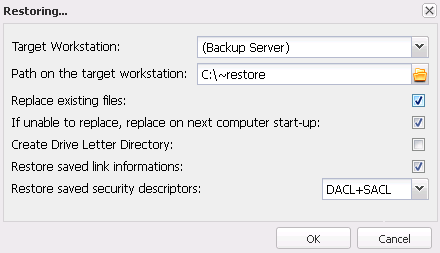
Dibujo 3.2 FBS Server - Recuperación de datos
- Destino: especifica dónde extraer los archivos. Si especifica una ubicación de red (ubicación original o estación de trabajo seleccionada), los archivos se extraen a un directorio temporal ubicado en el servidor de respaldo y luego se envían a la estación de trabajo. FBS Worker recibe archivos en el lado de la estación de trabajo y los guarda en el directorio de destino.
- Ubicación original: restaura los archivos a su ubicación original
- Estación de trabajo seleccionada: recupera los archivos en la estación de trabajo seleccionada
- (Servidor de copia de seguridad): extrae los archivos en el directorio local del servidor de respaldo
- Crear un directorio que contenga la letra de la unidad: agrega un directorio que contiene la letra de la unidad a la ruta original. Ejemplo:
Ruta original Ruta de destino con la opción "Crear un directorio que contenga..." habilitada Ruta de destino con la opción "Crear un directorio que contenga..." habilitada C:\Program Files\ F:\C\Program Files\ F:\Program Files\
- Sobrescribir archivos existentes: sobrescribe los archivos existentes sin preguntar. Si esta opción no está seleccionada, los archivos existentes se omiten.
- Si no se puede sobrescribir el archivo, reemplácelo cuando reinicie la computadora; si el archivo está en uso durante la restauración y no se puede sobrescribir, el programa copia el archivo en el directorio de destino con una extensión de nombre temporal ".fbr"
y agrega la entrada correspondiente en el registro del sistema:
HKEY_LOCAL_MACHINE\ SYSTEM\ CurrentControlSet\ Control\ Session Manager\ PendingFileRenameOperationsEn base a esta entrada, cuando se reinicia la computadora, el sistema operativo eliminará el archivo bloqueado y lo reemplazará con un archivo con la extensión ".fbr". La lista de archivos que no se restaurarán hasta que se reinicie la computadora se guarda en el Registro de eventos.
- Restaurar los puntos de enlace guardados: restaura los puntos de enlace de archivos y directorios, si la opción Puntos de enlace procesados se activó durante la copia de seguridad.
- Restaurar descriptores de seguridad guardados: restaura los descriptores de seguridad de archivos y directorios, si la opción Descriptores de seguridad procesados se activó durante la copia de seguridad.
- No: omite la restauración de descriptores
- DACL: restaura la lista de control de acceso arbitrario (Discretionary Access Control List)
- SACL: restaura la lista de control de acceso al sistema (System Access Control List)
- DACL+SACL: restaura ambas listas de control de acceso
Los elementos seleccionados se guardarán en la ubicación especificada con el diseño original del árbol de directorios, la fecha de modificación del archivo y los atributos del archivo.
- Destino: especifica dónde extraer los archivos. Si especifica una ubicación de red (ubicación original o estación de trabajo seleccionada), los archivos se extraen a un directorio temporal ubicado en el servidor de respaldo y luego se envían a la estación de trabajo. FBS Worker recibe archivos en el lado de la estación de trabajo y los guarda en el directorio de destino.
- Mostrar tareas en curso: muestra la cantidad de tareas de recuperación activas. Al hacer click en el botón, se muestra una lista de tareas de recuperación. Cuando se selecciona una tarea específica, esa tarea se detiene.
- Buscar: busca archivos y directorios con el nombre dado en la tarea de copia de seguridad seleccionada. En las tareas completas, solo se busca en el archivo completo seleccionado. Para las tareas diferenciales, se busca el archivo diferencial seleccionado y todos los archivos anteriores con los que está relacionado. En la búsqueda se pueden utilizar comodines.
Recuperación del sistema operativo o de la partición de disco completa desde una copia de seguridad
4. FBS Server - Monitor de red
La pestaña Monitor de red se utiliza para controlar el funcionamiento del servidor de respaldo. Hay dos campos de información, botones para detener e iniciar el servidor TCP y botones para invocar la línea de comando virtual en el servidor de respaldo y las estaciones de trabajo.La ventana Estadísticas del servidor a la izquierda muestra la siguiente información:
- Nombre de la computadora (servidor): nombre NetBIOS o DNS de la computadora en la que se inició el programa FBS Server (mire: Servidor de respaldo).
- Versión del sistema: nombre y número de versión del sistema operativo instalado en el servidor de respaldo
- Dirección IP: dirección de Protocolo de Internet (IP) de la computadora en la que se inició FBS Server
- Puerto TCP: número del puerto TCP en el que FBS Server espera las conexiones de las estaciones de trabajo (predeterminado: 4531)
- Versión del servidor: número de versión del software de FBS Server que se ejecuta en el servidor de respaldo
- Versión del cliente: número de versión del software FBS Worker disponible en el servidor de respaldo
- Inicio: fecha y hora de inicio del servidor TCP
- Estado: estado actual del servidor TCP
- Conexiones activas: número de esatciones de trabajo conectadas al servidor. El número de conexiones en curso, es decir, conexiones en curso (mientras el servidor y la estación de trabajo están negociando una conexión), puede aparecer entre paréntesis.
- Conexiones inactivas: número de esatciones de trabajo definidas en la pestaña Archivado, que no han realizado una conexión con servidor.
- Licenciatario - nombre del usuario que tiene los derechos a utilizar el programa
- Número máximo de conexiones: significa cuántas computadoras remotas pueden establecer una conexión con el servidor. El número máximo de conexiones depende del tipo de licencia adquirida (número de puestos). En la versión de demostración, este valor es 2, lo que significa que al servidor se pueden conectar hasta dos estaciones de trabajo.
- Velocidad de lectura: indica la velocidad actual de lectura de datos de las estaciones
- Almacenamiento - espacio en discos de almacenamiento: libre, tamaño de almacenamiento, porcentaje de espacio libre
- CPU: uso de CPU
- Memoria: uso de RAM (disponible/total, porcentaje de memoria disponible)
- Tiempo de actividad del sistema: tiempo desde que se inició el sistema operativo
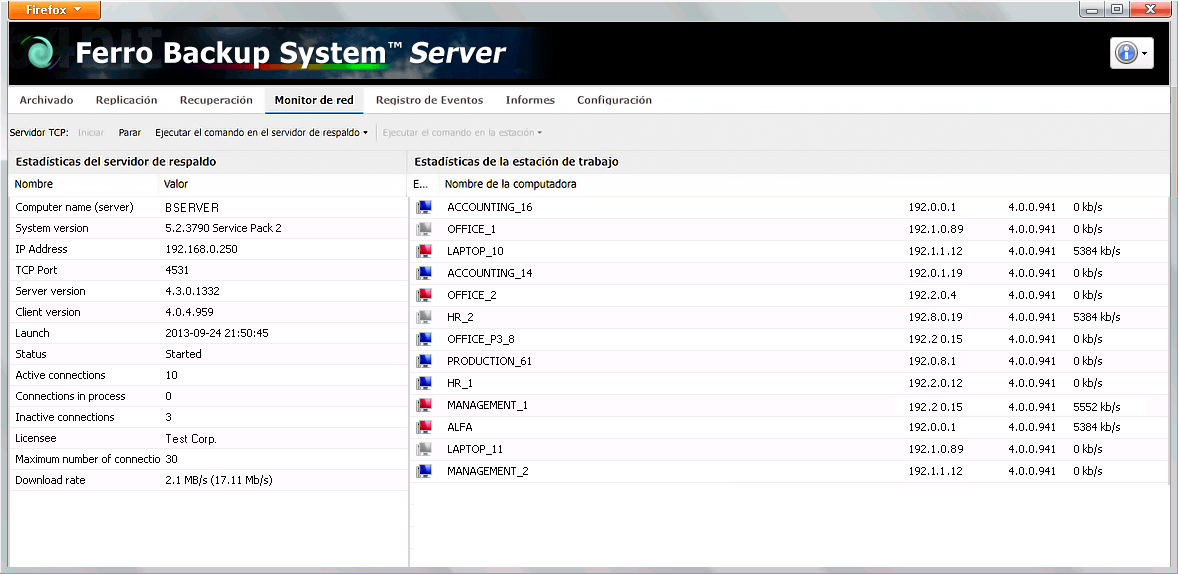
Dibujo. 4.1 FBS Server - Monitor de red.
La ventana Estaciones activas a la derecha contiene una lista de estaciones actualmente conectadas al servidor de respaldo junto con información útil, como:
- Nombre: NetBIOS o nombre DNS de la estación de trabajo
- Dirección IP: dirección del Protocolo de Internet (IP) de la estación de trabajo
- Versión: versión de FBS Worker instalada en la estación de trabajo.
- Lectura: velocidad actual de lectura de datos de la estación
Los siguientes comandos están disponibles en la pestaña Monitor de red:
- Iniciar: inicia el servidor TCP. El servidor TCP se inicia y espera en el puerto 4531 las conexiones entrantes, iniciadas automáticamente por el programa FBS Worker instalado en las estaciones de trabajo. El comando Iniciar se ejecuta automáticamente al iniciar el programa FBS Server
- Parar: provoca la desconexión de todas las estaciones de trabajo y pausa el funcionamiento del servidor TCP. Este comando se ejecuta automáticamente al cerrar FBS Server.
- Ejecutar comando en el servidor de respaldo: da acceso a una línea de comando virtual en el servidor de respaldo. El menú contiene una lista de los comandos utilizados con más frecuencia, incluidos: información del sistema, lista de procesos, conexiones de red
- Ejecutar comando en la estación de trabajo: da acceso a una línea de comando virtual en la estación de trabajo. El menú contiene una lista de los comandos utilizados con más frecuencia, incluidos: información del sistema, lista de procesos, conexiones de red
5. FBS Server - Registro de eventos
El Registro de eventos se utiliza para verificar el correcto funcionamiento del Sistema y encontrar las causas de cualquier problema. En la pestaña Registro de eventos, puede realizar un seguimiento de todos los eventos generados con respecto a las operaciones de todo el Sistema ( tanto del servidor como de las estaciones de trabajo), tales como: errores, advertencias e información. Todos los eventos registrados se pueden filtrar por el tipo de evento y el nombre de la computadora a la que se relaciona la información.La lista de eventos contiene la siguiente información:
- Tipo de evento (icono): define el tipo de evento. Hay tres tipos de eventos: error, advertencia, información.
- Estación: nombre de una estación de trabajo o del módulo del servidor de respaldo (maracados con el caracter #)
- Tiempo: fecha y hora en que se generó el evento
- Tarea: nombre de la tarea de copia de seguridad (o campo vacío)
- Evento: representación textual del evento (mensaje)
- Operación: tipo de operación durante la cual se generó el evento
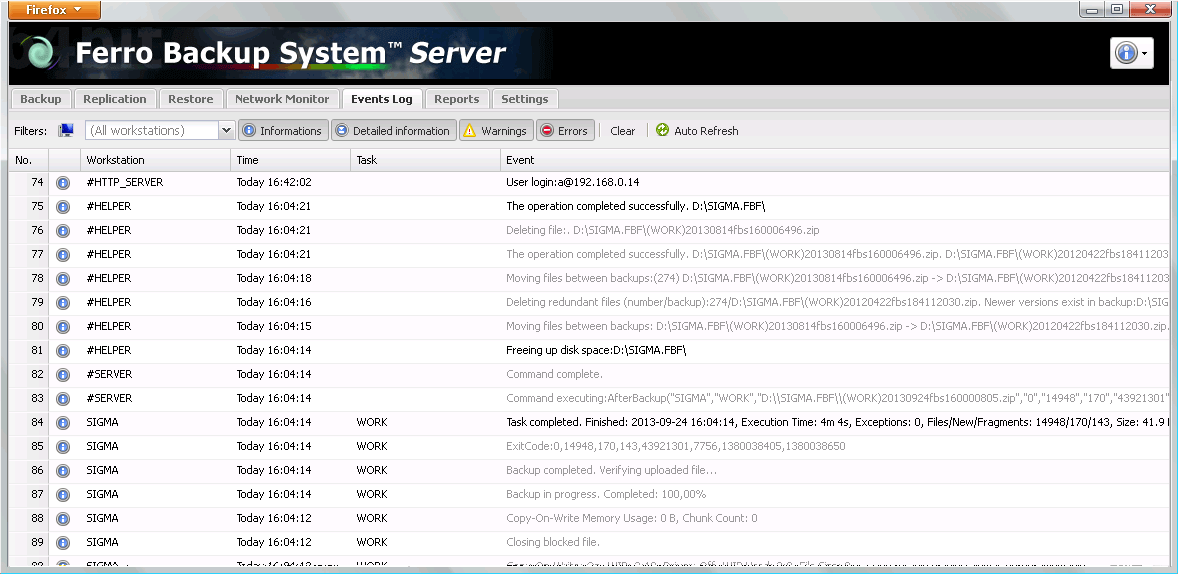
Dibujo 5.1 FBS Server - Registro de eventos.
Lista de comandos disponibles (desde la izquierda):
- Filtro: cambia el tipo de filtrado
- Filtro simple: le brinda la capacidad de filtrar registros fácilmente usando controles (botones, listas, casillas de verificación)
- Filtro avanzado: permite el filtrado avanzado de registros utilizando el lenguaje SQL (estándar SQL-92). Solo se permiten consultas SELECT individuales (incluidas las consultas anidadas) en la tabla LOG. Los nombres de los campos aparecen en el encabezado de la cuadrícula de resultados,
y los valores de datos reales se pueden ver al pasar el cursor sobre una celda determinada. Las consultas SQL también se pueden utilizar en las Alertas administrativas del tipo "Entrada del Registro de eventos".
Ejemplo: "Error de actualización": enumera todas las estaciones que han recibido la actualización pero no se han vuelto a conectarselect name from (select name, max(logtime) as updtime from log where text = "#EC#2000006E" group by name) l1 left join (select name, max(logtime) as contime from log where text = "#EC#20000118" group by name) l2 on (l1.name = l2.name) where updtime > contime
- Borrar: le permite eliminar todo el historial almacenado en la base de datos. Los eventos se eliminarán cuando se reinicie el programa FBS Server. Se recomienda borrar periódicamente el Registro de eventos para mejorar el rendimiento del Sistema.
- Actualizar automáticamente: al activar esta opción, la lista de eventos se desplaza automáticamente hasta el último evento registrado. Sin embargo, deshabilitar esta función le permite seguir fácilmente el historial de eventos guardados en el registro. Si no analizamos el contenido del registro, se recomienda desactivar esta opción para reducir la carga del procesador
6. FBS Server - Informes
Los informes facilitan el análisis del funcionamiento del Sistema. Reducen la necesidad de una supervisión constante sobre el Sistema y la revisión de las entradas del Registro de eventos. Con las Alertas administrativas, los informes se pueden generar y enviar automáticamente a una dirección de correo electrónico específica o un servidor FTP/WWW.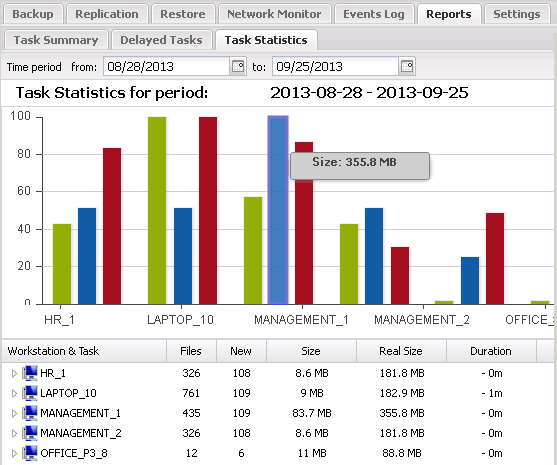
Dibujo 6.1 FBS Server - Informes de copia de seguridad
Hay tres tipos de informes disponibles, que se describen en la tabla 6.1.
| Nombre del informe | Descripción |
| Resumen de tareas | Para cada estación de trabajo y para cada tarea de respaldo, muestra la siguiente información: cantidad de tareas programadas, cantidad de tareas completadas con éxito, cantidad de tareas no completadas, porcentaje de tareas completadas con éxito, cantidad de tareas "en progreso", cantidad de advertencias y estado. Para las tareas de archivado que tienen errores o advertencias, se muestran registros adicionales que contienen una descripción del error o la advertencia. |
| Tareas pendientes | Muestra información sobre las tareas de copia de seguridad programadas que no se han realizado. Para cada tarea atrasada, se muestra el tiempo de retraso y la cantidad de veces que la tarea no se ha completado. Los registros adicionales contienen información sobre por qué falló la tarea. Solo las tareas programadas se incluyen en el informe: tareas de archivo para las que se ha definido una cierta programación. |
| Estadísticas de la tarea | Muestra estadísticas resumidas para cada estación de trabajo y para cada tarea de copia de seguridad, y estadísticas detalladas sobre el rendimiento de una tarea de copia de seguridad específica. Cada registro contiene información sobre el tamaño del archivo resultante, la cantidad de archivos que se respaldaron, la cantidad de archivos nuevos en la copia de seguridad diferencial, el tiempo de ejecución de la tarea y la tasa promedio de transferencia de datos. |
| Inventario de almacén | Muestra el uso del espacio en disco en el servidor de respaldo, dividido en estaciones de trabajo, tareas de respaldo y archivos de respaldo individuales. La información sobre la cantidad de archivos comprimidos, el tamaño total de los archivos comprimidos en el disco y la fecha de la última copia de seguridad están disponibles para cada elemento. El gráfico muestra el espacio libre y utilizado en cada disco de almacenamiento. |
Tabla 6.1 FBS Server - Informes
Se puede establecer un intervalo de tiempo para cada informe. Por ejemplo, el informe de tareas atrasadas puede mostrar solo las tareas que no se han realizado durante una determinada cantidad de días, semanas o meses. Sin embargo, en los informes Resumen de tareas y Estadísticas de tareas, puede especificar el período de tiempo durante el cual desea analizar los datos.
7. FBS Server - Configuración del servidor de respaldo
La pestaña Configuración le permite configurar los ajustes básicos del servidor de respaldo, definir contraseñas de cifrado de copias de seguridad, establecer alertas administrativas, mapear recursos de red y crear scripts que amplíen la funcionalidad del programa.7A) Básica
- Directorio de almacenamiento de copias de seguridad: este campo debe contener la ruta completa al directorio destinado a almacenar copias de seguridad (archivos ZIP). Si el directorio especificado no existe, se creará automáticamente en el primer intento de hacer referencia a ese directorio.
Si la ruta no es válida (apunta a una unidad inexistente o contiene caracteres no válidos), se generará un mensaje de error. Este directorio contendrá
subdirectorios FBF para todas las
estaciones de trabajo.
El directorio raíz para almacenar copias de seguridad se puede redefinir en la ventana Configuración de las estaciones de trabajo, estableciendo una ruta diferente para cada tarea de copia de seguridad (diferente disco duro o matriz de discos). Para garantizar un rendimiento adecuado, el directorio de almacenamiento de copias de seguridad debe estar ubicado en un disco duro local, una matriz de discos internos (RAID) o un disco de red accesible a través del protocolo iSCSI.
No se recomienda el uso de unidades de red (NAS) con el protocolo CIFS/SMB.
La unidad de red se puede conectar al servidor de respaldo mediante el protocolo iSCSI o se puede utilizar como almacenamiento secundario.
Para garantizar un rendimiento adecuado, el directorio de almacenamiento de copias de seguridad debe estar ubicado en un disco duro local, una matriz de discos internos (RAID) o un disco de red accesible a través del protocolo iSCSI.
No se recomienda el uso de unidades de red (NAS) con el protocolo CIFS/SMB.
La unidad de red se puede conectar al servidor de respaldo mediante el protocolo iSCSI o se puede utilizar como almacenamiento secundario.
Mire también: Replicación y Uso de una unidad NAS para la copia de seguridad de datos
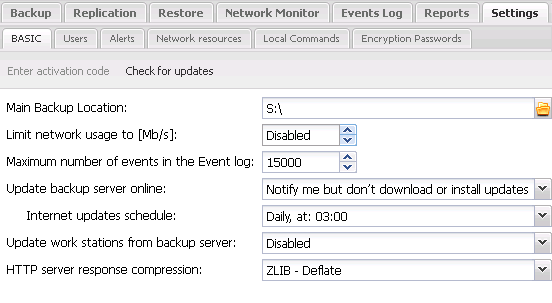
Dibujo 7.1 FBS Server - Configuración básica del servidor de respaldo
- Proteger el acceso a los directorios de destino: le permite proteger los archivos contra eliminación, modificación o lectura
- Protección desactivada: los archivos comprimidos están disponibles para todos los programas y usuarios del servidor de respaldo
- Escritura bloqueada: los archivos están disponibles para todos los programas y usuarios de computadoras solo en modo de lectura
- Bloquear lectura y escritura: los archivos están protegidos y no están disponibles para otros programas que no sean FBS Server
 Para que esta función funcione correctamente en recursos compartidos de red asignados en algunos servidores NAS, debe activar adicionalmente la opción de administración de permisos de ACL de Windows.
Para que esta función funcione correctamente en recursos compartidos de red asignados en algunos servidores NAS, debe activar adicionalmente la opción de administración de permisos de ACL de Windows.
Mire también: Proteja el acceso a los directorios de destino en las estaciones de trabajo
- Limitar el uso de la red: le permite definir el uso máximo de su red.
Mire también: Limitar la velocidad de conexión para una estación seleccionada - Número máximo de eventos en el Registro de eventos: esta opción le permite limitar el número de datos almacenados en el registro de eventos y, por lo tanto, aumentar la velocidad de inicio de FBS Server.
- Actualice el servidor de respaldo a través de Internet (mire también: Instalación y actualización del programa)
- Deshabilitar: desactiva las actualizaciones automáticas del servidor de respaldo
- Notificarme, pero no descargar actualizaciones: el programa buscará una versión más nueva del programa en Internet. Si hay una versión más nueva disponible, se escribe una advertencia en el Registro de eventos que indica que la versión instalada no está actualizada.
- Descargar e instalar las actualizaciones automáticamente: el programa buscará una versión más nueva del programa en Internet. Si hay una versión más nueva disponible, descargará e instalará la actualización automáticamente. El proceso de actualización del programa puede posponerse si el programa está realizando otras tareas o si el usuario está trabajando en la computadora.
- Actualizar las estaciones de trabajo desde el servidor de respaldo
- Deshabilitar: desactiva las actualizaciones automáticas para las estaciones.
- Habilitar: habilita las actualizaciones automáticas de software para las estaciones. La actualización tiene lugar mientras la estación de trabajo está conectada al servidor de respaldo. Después de la instalación (manual o automática) del software para el servidor de respaldo (FBS Server), la copia actual del software para estaciones de trabajo (FBS Worker) también se guarda en el servidor. El servidor envía una copia del software a la estación de trabajo cuando se establece la conexión. La estación de trabajo instala la nueva versión del software. Durante la actualización, la estación de trabajo se desconecta del servidor de respaldo durante aproximadamente 1 minuto. El proceso de actualización del programa puede posponerse si el programa realiza otras tareas (copia de seguridad).
- Protocolo de conexión del servidor HTTP: le permite seleccionar el tipo de conexión (encriptada o no encriptada) con la consola de control
- HTTP: el servidor solo acepta conexiones HTTP sin encriptación. Las conexiones encriptadas HTTPS no se aceptan y se redirigen automáticamente al protocolo HTTP.
- HTTPS: el servidor solo acepta conexiones cifradas HTTPS. Las conexiones HTTP no se aceptan y se redirigen automáticamente a HTTPS. La excepción son las conexiones HTTP locales (que se originan en el propio servidor de respaldo), que siempre se aceptan.
- HTTP+HTTPS: el servidor acepta ambos tipos de conexiones
- Compresión de la respuesta del servidor HTTP: habilita o deshabilita ZLIB: compresión desinflada utilizada por el servidor HTTP integrado en FBS Server. Habilitar la compresión puede aumentar la velocidad a la que se carga la consola de control a través de un navegador web.
- Permitir conexiones HTTP solo desde estas direcciones IP: le permite aumentar la seguridad al restringir el acceso remoto a la consola de control a las direcciones IP de origen seleccionadas. Si la conexión proviene de una dirección IP diferente, el servidor HTTP la rechazará.
Las conexiones desde la computadora local (localhost) no están bloqueadas. La lista puede contener una dirección IP o varias direcciones IP separadas por comas.
Mire también: Cuentas de usuarios de la consola de control - Número de puerto TCP para conexiones entrantes: especifica el número de puerto TCP en el que el servidor de respaldo escucha las conexiones entrantes de las estaciones de trabajo (respaldo/restauración de datos). El número de puerto estándar es 4531. Los cambios se aplicarán cuando se reinicie el servicio de FBS Server. Asegúrese de agregar el nuevo puerto a sus excepciones de firewall.
Mire también: Cambio de la configuración de FBS Worker mediante el archivo de configuración (número de puerto de conexión) - Número de puerto TCP para las conexiones de la consola de control: define el número de puerto TCP en el que el servidor de respaldo escucha las conexiones HTTP/HTTPS provenientes de los navegadores web para acceder a la consola de control. El número de puerto estándar es 4530. Los cambios se aplicarán cuando se reinicie el servicio de FBS Server. Asegúrese de agregar el nuevo puerto a sus excepciones de firewall.
- Verificar copias de seguridad: cuando esta opción está habilitada, el programa verificará las copias de seguridad en ciertos intervalos específicos.
Información más detallada: comando Verificar copias de seguridad - Búfer de escritura en disco: esta opción le permite habilitar (reescritura) o deshabilitar (escritura simultánea) de la memoria caché del sistema para las operaciones de escritura realizadas por el servidor de respaldo. Habilitar el almacenamiento en caché puede mejorar las velocidades de archivado y replicación. Para reducir el uso de CPU y RAM, deshabilite esta opción.
- Control administrativo por dos personas: la opción permite aumentar la seguridad de acceso a las copias de seguridad y las operaciones administrativas más importantes.
El principio de funcionamiento consiste en limitar el acceso a los datos críticos mediante la necesidad de autorizar las operaciones realizadas por un segundo administrador (la llamada regla de los dos hombres, en inglés, two-man rule).
Esta opción es útil en empresas e instituciones (por ejemplo, bancos, instituciones gubernamentales, ejército) donde se requieren procedimientos de seguridad adicionales.
Cuando esta opción está habilitada, las siguientes operaciones requieren la aprobación de un segundo administrador:- Recuperación de datos por parte del operador o administrador al servidor de respaldo
- Recuperación de datos por parte del operador o administrador a una estación de trabajo diferente a la original.
- Recuperación de datos por parte del operador o administrador a la estación de trabajo original a menos que el usuario de esa estación de trabajo haya iniciado sesión en la consola de control.
- Agregar, cambiar y eliminar cuentas de usuario
- Cambiar la configuración del Control de administración de dos personas.
- Encabezado que se muestra en el navegador: determina el texto que se muestra en la barra de título del navegador
- No comprimir archivos con extensiones: una lista de extensiones de nombre de archivo que no deben comprimirse durante la copia de seguridad. Deshabilitar la compresión para ciertos tipos de archivos (por ejemplo, .jpg, .gif, .zip) puede acelerar las tareas de archivado.
Mire también: Grado de compresión ZIP - Ingrese el código de activación: muestra un cuadro de diálogo que le permite ingresar el código de activación para su clave de licencia. Después de ingresar la clave correcta, el programa se registrará, y en la pestaña Monitor de red se mostrará el nombre del licenciatario y el número de conexiones adquiridas. Si esta opción no está activa, el programa ya está registrado.
- Buscar actualizaciones: FBS Server verifica en Internet si hay una versión más nueva disponible. Si hay una versión más reciente disponible, se muestra un nuevo comando: Descargar e instalar. Después de ejecutar este comando, FBS Server descargará una nueva versión del programa al servidor de respaldo, lo instalará y reiniciará el servicio de FBS Server.
Mire también: Actualizaciones automáticas e Instalación y actualización del programa - Verificar las copias de seguridad: el comando verifica si las copias de seguridad almacenadas en el servidor de respaldo son correctas. El resultado de la operación se guarda en el Registro de eventos. Durante el archivado, FBS Server verifica continuamente las copias de seguridad enviadas por las estaciones de trabajo. Sin embargo, dicha verificación no puede detectar algunos errores relacionados con el almacenamiento de copias de seguridad, que pueden ocurrir después de que se completa la copia de seguridad. La corrupción de la copia de seguridad puede ser causada por, por ejemplo, fallas y errores de disco discos duros, RAID, sistema de archivos, software de seguridad. Para verificar que sus copias de seguridad guardadas sean válidas, ejecute este comando periódicamente.
7B) Usuarios
Aquí puede crear cuentas de usuario con acceso a la consola de control de FBS Server. Si no se crea una cuenta, el acceso a la consola no es seguro y todos obtienen acceso de administrador.- Tipo de cuenta: la cuenta de acceso puede tener los siguientes permisos:
- Administrador: una cuenta con todos los derechos de la consola de control
- Operador: una cuenta con derechos para controlar la copia de seguridad de todas las estaciones y la recuperación de datos en la estación principal, pero no para cambiar la configuración del programa.
- Observador: una cuenta autorizada para supervisar los procesos de respaldo y recuperación, pero no autorizada para controlarlos o cambiar la configuración del programa.
- Usuario de la estación: una cuenta que tiene los derechos para controlar la copia de seguridad y la recuperación de datos solo para la estación de trabajo desde la que se estableció la conexión. Iniciar sesión en esta cuenta es posible cuando:
- el nombre de la estación de trabajo es el mismo que el nombre de usuario
- la estación de trabajo está conectada al servidor de respaldo
- la dirección IP de la computadora desde la que inicia sesión en la consola es la misma que la dirección IP de la estación de trabajo
- Usuario: cualquier nombre de usuario. No se distinguen entre mayúsculas y minúsculas
- Contraseña: contraseña de acceso. Sí se distinguen entre mayúsculas y minúsculas
- Comentario: descripción de la cuenta
- Añadir: crea una nueva cuenta
- Modificar: le permite cambiar la configuración
- Eliminar: elimina el elemento seleccionado de la lista
- Cerrar sesión: finaliza la sesión actual. Este comando también está disponible en el menú en la esquina superior derecha de la pantalla
- Cerrar todas las sesiones: finaliza todas las sesiones de iniciadas y libera recursos del servidor HTTP
7C) Alertas administrativas
Las alertas administrativas son notificaciones que contienen informes o mensajes de Registro de eventos seleccionados que se pueden enviar de acuerdo con un programa predeterminado a una dirección de correo electrónico específica, a un servidor web (mire: comando FTPUSE) o al servidor syslog.- Habilitado: indica si la generación de alertas está habilitada
- Nombre: cualquier nombre de la alerta. Se utiliza como asunto del correo electrónico.
- Tipo: tipo de alerta
- Entradas del Registro de eventos
- Informe Resumen de tarea
- Informe Tareas pendientes
- Parámetros: ajustes para el tipo de alerta seleccionado
- Programación: con qué frecuencia enviar una alerta
- Próxima fecha: especifica cuándo se enviará la próxima alerta
- Enviar en blanco: si esta opción está marcada, la alerta siempre se envía a la hora establecida. Si esta opción está desactivada, se envía una alerta a la hora establecida solo si contiene algunos datos, por ejemplo: para la alerta Entradas de registro de eventos con el parámetro Errores, la alerta se enviará solo si los eventos con el estado de Error se registraron en el Registro de eventos desde el envío anterior.
- Enviar a: detalles de la cuenta de correo electrónico, ruta al directorio de destino (ubicado, por ejemplo, en un servidor web) o dirección del servidor syslog.
- Añadir: crea una nueva alerta
- Modificar: le permite cambiar la alerta seleccionada
- Eliminar: elimina la alerta seleccionada
- Enviar ahora - botón para probar la configuración - prueba el envío de una alerta
7D) Recursos de red
En la pestaña Recursos de red, defina todas las rutas UNC, las unidades de red y las unidades del servidor FTP que utilizará FBS Server en una de las siguientes ubicaciones:- lugar de almacenamiento de copias de seguridad
- directorio destino de replicación
- ruta de guardado de alertas administrativas
Mire también: Uso de una unidad NAS para la copia de seguridad de datos
- Añadir: agrega un nuevo recurso de red a la lista. Puede agregar los siguientes tipos de recursos de red:
- Unidad de red asignada: recurso disponible en la LAN asignada a la letra de la unidad local del servidor de respaldo
- Recurso compartido de servidor FTP asignado: recurso de servidor FTP asignado a la letra de la unidad local del servidor de respaldo
- Recurso compartido de red: un recurso de red accesible a través de una ruta UNC
- Modificar: le permite cambiar la configuración
- Eliminar: elimina el recurso de red seleccionado de la lista
- Conectar: conecta el recurso de red seleccionado
- Desconectar: desconecta el recurso de red seleccionado
- Estado de conexión: ejecuta el comando NET USE en el servidor de respaldo y devuelve el resultado en la ventana de línea de comando virtual
En sistemas Linux, el comando mount -t cifs se utiliza para montar recursos de red. Si se requieren opciones adicionales del comando mount -t cifs para conectarse a un recurso compartido remoto, agréguelas después de una coma en el campo "Usuario", por ejemplo: Administrador,sec=ntlm o Administrador,puerto=139.
7E) Comandos locales
Los Comandos locales se utilizan para ampliar la funcionalidad del programa FBS Server. Gracias a ellos, puede ejecutar automáticamente programas externos, scripts o archivos por lotes en el servidor de respaldo, realizar operaciones de archivo, uso de componentes ActiveX, control de servicios de Active Directory, etc.Los Comandos locales se construyen sobre la base de la infraestructura de Windows Script. FBS Server, como Windows Script Host (WSH) o Internet Explorer, son hosst de secuencias de comandos independientes del lenguaje. Los scripts de los Comandos locales tienen acceso a componentes de Microsoft ActiveX (COM), interfaces de programación de aplicaciones (API) para Windows Management Instrumentation (WMI) y ADSI y para funciones adicionales integradas en FBS Server.
Comandos disponibles:
- Nuevo: elimina el script actual
- Nueva secuencia de comandos con plantilla de eventos: elimina la secuencia de comandos actual y carga una plantilla para el lenguaje seleccionado con definiciones de todos los eventos disponibles
- Lenguaje - selección del lenguaje del script
- Prueba: comprueba la sintaxis de todo el script y ejecuta el procedimiento especificado en el cuadro de edición de llamada de procedimiento a la derecha. El código se ejecuta en el servidor de respaldo con los privilegios de la cuenta en la que se ejecuta el servicio FBS Server
- Detener: detiene la ejecución del script
- Campo de edición de la llamada de procedimiento: se utiliza para especificar el nombre del procedimiento que se ejecutará (probará) junto con todos los parámetros que se transferirán al procedimiento En este campo, debe usarse la sintaxis consistente con el lenguaje de script seleccionado.
- Script que se ejecutará en el servidor de respaldo: lugar para el código del script. El código del Comando local se puede escribir en cualquier lenguaje de secuencias de comandos (previamente seleccionado) que esté instalado en el sistema operativo del servidor de respaldo. De forma predeterminada, Windows viene con dos motores Active Script: JScript y VBScript. Para usar otros lenguajes de secuencias de comandos, primero debe instalarse en el sistema operativo el motor específico del lenguaje. Los lenguajes de scripting más utilizados son: JScript, VBScript, Perl, PHP, Python, Ruby, Object Pascal, Forth, Haskell, TCL.
Los comandos locales utilizan el mecanismo de eventos. FBS Server genera eventos en un estado específico de operación del programa y llama al procedimiento para manejar esto evento definido por el administrador en Comandos locales. Por ejemplo: antes de la copia de seguridad, se genera el evento "BeforeBackup" y se pasa el control al procedimiento "BeforeBackup". Si no se ha definido el procedimiento de manejo de eventos, FBS Server no genera el evento.
Un controlador de eventos es un fragmento de código (procedimiento o función) definido en el lenguaje de secuencias de comandos elegido. Un ejemplo del controlador de eventos "BeforeBackup":
function BeforeBackup(Comp, Task, File) {
if (Comp == 'SERVIDOR_BB')
SScript.Echo('El nombre de la tarea es' + Task);
}
Todos los eventos disponibles junto con las declaraciones de procedimientos y parámetros de manejo de eventos se describen en detalle a continuación.
- OnStart
Evento generado cuando se inicia el programa
- Declaración
OnStart(AppType) - Parámetros
AppType: número que especifica el tipo de lanzamiento del programa. Este parámetro puede tomar los siguientes valores.- 0 - servicio del sistema
- 1 - aplicación de usuario
- Ejemplo
Copiado de un directorio mediante el objeto FileSystemObjectfunction OnStart(AppType) { var fso = new ActiveXObject ("Scripting.FileSystemObject"); fso.CopyFolder("c:\\wmpub", "d:\\"); }
- Declaración
- OnStop
Evento generado cuando el programa se cierra
- Declaración
OnStop(AppType) - Parametry
AppType: número que especifica el tipo de lanzamiento del programa. Este parámetro puede tomar los siguientes valores.- 0 - servicio del sistema
- 1 - aplicación de usuario
- Declaración
- BeforeBackup
Evento generado antes de una copia de seguridad
- Declaración
BeforeBackup(Comp, Task, File) - Parámetros
Comp: cadena de caracteres que especifica el nombre de la computadora
Task: cadena de caracteres que especifica el nombre de la tarea de copia de seguridad
File: cadena de caracteres que especifica la ruta y el nombre del archivo de destino (archivo ZIP)
- Descripción
Devuelva fale para omitir la ejecución de la tarea. - Ejemplo
Apagar un el servicio del sistema y finalizar el procesofunction BeforeBackup(Comp, Task, File) { SScript.Run('sc config srv_name start= disabled'); SScript.Run('taskkill /im process_name /f'); }
- Declaración
- AfterBackup
Evento generado después de una copia de seguridad
- Declaración
AfterBackup(Comp, Task, File, Error, Files, NewFiles, ArchiveSize, UncompressedSize) - Parámetros
Comp: cadena de caracteres que especifica el nombre de la computadora
Task: cadena de caracteres que especifica el nombre de la tarea de copia de seguridad
File: cadena de caracteres que especifica la ruta y el nombre del archivo de destino (archivo ZIP)
Error: un número que define el resultado del archivado. Este parámetro puede tomar los siguientes valores.- 0 - copia de seguridad realizada correctamente
- distinto a 0 - error en la copia de seguridad
NewFiles: número de archivos nuevos o modificados en la copia de seguridad. Si el valor de este parámetro es igual al valor del parámetro Files, significa que la copia de seguridad es completa
ArchiveSize: tamaño del archivo ZIP
UncompressedSize: el tamaño total de todos los archivos en el archivo después de la descompresión
- Ejemplo
Guardar la lista de archivos contenidos en la copia de seguridad (archivo ZIP) utilizando el programa 7-Zip. 7-Zip se ejecuta en una consola de línea de comandos (CMD) para redirigir la salida estándar de la pantalla a un archivo.function AfterBackup(Comp, Task, File, Error, Files, NewFiles, ArchiveSize, UncompressedSize) { if (Error == 0) SScript.Run('cmd /c 7z l "' + File +'" >"' + File + '.txt"'); if (Files == NewFiles) SScript.Echo('Se realizó una copia de seguridad completa'); else SScript.Echo('Se realizó una copia de seguridad diferencial'); }
- Declaración
- BeforeReplication
Evento generado antes de una replicación
- Declaración
BeforeReplication(Comp, Task, RepType, DestPath) - Parámetros
Comp: cadena de caracteres que especifica el nombre de la computadora. Una cadena vacía significa replicación para todas las computadoras
Task: una cadena que especifica el nombre de la tarea de copia de seguridad. Una cadena vacía significa que todas las tareas de respaldo para esta máquina se replican
RepType: un número que especifica el tipo de replicación. Este parámetro puede tomar los siguientes valores.- 1 - replicación a una unidad de disco
- 2 - replicación a una unidad óptica
- 3 - replicación a una unidad de cinta
- Ejemplo
Cambio de medio en una unidad de cinta usando el comando RSMfunction BeforeReplication(Comp, Task, RepType, DestPath) { if (RepType == 3) //MTD SScript.Run('RSM MOUNT ' + '/PF"MEDIA_NAME" /CF"CHANGER_NAME" /OREADWRITE'); }
- Declaración
- AfterReplication
Evento generado después de una replicación
- Declaración
AfterReplication(Comp, Task, RepType, DestPath) - Parámetros
Comp: cadena de caracteres que especifica el nombre de la computadora. Una cadena vacía significa replicación para todas las computadoras
Task: una cadena que especifica el nombre de la tarea de copia de seguridad. Una cadena vacía significa que todas las tareas de respaldo para esta máquina se replican
RepType: un número que especifica el tipo de replicación. Este parámetro puede tomar los siguientes valores.- 1 - replicación a una unidad de disco
- 2 - replicación a una unidad óptica
- 3 - replicación a una unidad de cinta
- Ejemplo
Expulsión de un medio de una unidad de cinta mediante el comando RSMfunction AfterReplication(Comp, Task, RepType, DestPath) { if (RepType == 3) //MTD SScript.Run('RSM eject /pf"MEDIA_NAME" /astart'); }
- Declaración
- OnReplicationError
Evento generado cuando ocurre un error durante la replicación
- Declaración
OnReplicationError(Comp, Task, RepType, DestPath, Error) - Parámetros
Comp: cadena de caracteres que especifica el nombre de la computadora. Una cadena vacía significa replicación para todas las máquinas
Task: una cadena que especifica el nombre de la tarea de copia de seguridad. Una cadena vacía significa que todas las tareas de respaldo para esta máquina se replican
RepType: un número que especifica el tipo de replicación. Este parámetro puede tomar los siguientes valores.- 1 - replicación a una unidad de disco
- 2 - replicación a una unidad óptica
- 3 - replicación a una unidad de cinta
Error: número que especifica el código de error. Este parámetro puede tomar los valores de los códigos de error del sistema. Ejemplo:- 11 - (ERROR_BAD_FORMAT) el medio no está formateado
- 1100 - (ERROR_END_OF_MEDIA) falta de espacio en el medio
- 1112 - (ERROR_NO_MEDIA_IN_DRIVE) falta del medio en la unidad
- Descripción
Si se manejó el error, se debe devolver true (1). En este caso, se volverá a intentar la última operación de replicación. Si durante el reintento ocurre el mismo error, se cancelará la replicación (el evento OnReplicationError no se generará nuevamente). Si se devuelve false (0), la replicación se cancelará. - Ejemplo
Formateo de una cinta si no está formateada o está llenafunction OnReplicationError(Comp, Task, RepType, DestPath, Error) { if (Error == 11 | Error == 1100) { //BAD FORMAT or END OF MEDIA SScript.TapeFormat(false, 'NEW_TAPE_NAME'); return true; } }
- Declaración
La ejecución del programa FBS Server (exactamente: el hilo que generó el evento) se suspende hasta el final del script.La duración del tiempo de ejecución del script está limitado a 3 minutos por defecto. Una vez que se supera este límite, el script finaliza y la ejecución vuelve a FBS Server. (Tiempo de espera de ejecución se puede redefinir dentro del script usando la propiedad Timeout del objeto SScript)
Objeto SScript
SScript (secuencia de comandos del servidor) es un objeto integrado en FBS Server. Es un objeto global, creado automáticamente, disponible desde cualquier parte del script. El objeto SScript es equivalente al objeto WScript integrado en Windows Script Host. Proporciona acceso a varios métodos y propiedades útiles, que se describen en detalle a continuación.
- Echo
Método que guarda el texto dado en el registro de eventos
- Definición
Echo(EventText) - Parámetros
EventText: cadena de caracteres que especifica el texto del evento - Ejemplo
Registro de información en el Registro de eventosSScript.Echo('Texto');
- Definición
- Log
Método que guarda el texto dado en el registro de eventos y marca el registro como información, advertencia o error.
- Definición
Log(EventType, EventText) - Parámetros
EventType: un número que especifica el tipo de evento. Este parámetro puede tomar los siguientes valores.- 0 - información
- 1 - advertencia
- 2 - error
- Ejemplo
Registro de una advertencia en el Registro de eventosSScript.Log(1, 'Texto');
- Definición
- TapeFormat
Método que formatea los medios de cinta en el sistema FBTF
- Definición
TapeFormat(Full, MediaLabel) - Parámetros
Full: un valor lógico que especifica el modo de formato. Este parámetro puede tomar los siguientes valores.- 0 (false) - formateo rápido
- 1 (true) - formateo completo
- Ejemplo
Formateo rápido de una cintaSScript.TapeFormat(false, 'NEW_TAPE_LABEL');
- Definición
- Sleep
Pausa la ejecución del script durante el tiempo especificado
- Definición
Sleep(intTime) - Parámetros
intTime: un número entero que especifica el período expresado en milisegundos durante el cual se pausará el script. - Ejemplo
Pausa el script durante dos segundosSScript.Sleep(2000);
- Definición
- Run
Ejecuta el programa especificado
- Definición
Run(Command, WindowStyle, WaitOnReturn) - Parámetros
Command: una cadena de caracteres que especifica la línea de comandos que se ejecutará. Puede contener la ruta completa o solo el nombre del programa. Después del nombre del programa, puede haber caracteres adicionales que se pasarán al programa como parámetros. Si no se especifica una ruta, el programa debe estar en la ruta almacenada en la variable de entorno PATH del sistema. WindowStyle: número entero que especifica la forma de mostrar la ventana del programa. Este parámetro puede tomar los siguientes valores.- 0 (SW_HIDE) - oculto
- 1 (SW_NORMAL) - predeterminado
- 2 (SW_SHOWMINIMIZED) - minimizado
- 3 (SW_SHOWMAXIMIZED) - maximizado
- 0 (false) - inicia el programa y continúa ejecutando el script
- 1 (true) - ejecuta el programa y espera a que finalice, luego continúa ejecutando el script
- Ejemplo
Ejecute un programa en modo maximizado sin esperar a que finaliceSScript.Run('notepad.exe', 3, false);
- Definición
- Timeout
Especifica el tiempo máximo de ejecución del script
- Definición
Timeout - Valor de la propiedad
Obtiene o establece el tiempo máximo de ejecución del script en milisegundos. El valor predeterminado es 180000 ms. Si se excede el límite, se generará una excepción y se detendrá la ejecución del script. - Ejemplo
Aumento del tiempo de espera de ejecución del script a 30 minutosSScript.Timeout = 30 * 60 * 1000;
- Definición
- StdOut
Devuelve el contenido del flujo de salida estándar
- Definición
StdOut - Valor de la propiedad
Una cadena que contiene los datos del flujo de salida estándar del programa de la consola - Ejemplo
Copiar un archivo con el comando de copia y escribir el flujo de salida estándar del comando en el Registro de eventosSScript.Run('cmd /c copy c:\\Log.txt D:\\', 0, true); SScript.Echo(SScript.StdOut);
- Definición
Objetos de automatización adicionales
El objeto SScript es el único objeto integrado en FBS Server. Sin embargo, puede utilizar cualquier objeto de automatización (OLE) en los Comandos remotos. El acceso a otros objetos se obtiene de forma específica para cada lenguaje de scripting. Por ejemplo, para el lenguaje JScript, se debe invocar el objeto ActiveXObject; para el lenguaje VBScript, la función CreateObject. A continuación se muestra una lista de los objetos de automatización más utilizados.
- FileSystemObject
Grupo de objetos para administrar discos, directorios y archivos.- Nombre del servidor de automatización: Scripting
- Nombre de la clase: FileSystemObject
- WshShell
Objeto para iniciar programas, administrar el registro del sistema, crear accesos directos, etc.- Nombre del servidor de automatización: WScript
- Nombre de la clase: Shell
- WshNetwork
Objeto para asignar unidades de red e impresoras, conectar recursos de red y leer el nombre de la computadora, el nombre de dominio y el nombre de usuario- Nombre del servidor de automatización: WScript
- Nombre de la clase: Network
Información útil: Mire también: Comandos remotos
7F) Contraseñas de cifrado
Aquí puede ingresar contraseñas con las que el sistema cifra los datos durante la copia de seguridad y los descifra durante la recuperación de datos. Si no se define una contraseña, los archivos comprimidos no se cifran aunque se seleccione un algoritmo de cifrado en la configuración de las tareas de copia de seguridad.- Tipo de contraseña: este campo puede tener los siguientes valores:
- Cifrado y descifrado: la contraseña se utiliza para cifrar y descifrar copias de seguridad
- Descifrado: la contraseña solo se usa para descifrar los archivos
- Contraseña: contraseña para cifrar o descifrar copias de seguridad. Se distinguen entre mayúsculas y minúsculas
- Fecha de creación: fecha en que se ingresó la contraseña en la lista
- Comentario: descripción adicional
- Añadir: crea una nueva contraseña
- Eliminar: elimina el elemento seleccionado de la lista
 Atención.
Eliminar la contraseña que se usó para cifrar una copia de seguridad hará que sea imposible recuperar datos de esa copia más adelante.
Atención.
Eliminar la contraseña que se usó para cifrar una copia de seguridad hará que sea imposible recuperar datos de esa copia más adelante.
- Establecer como contraseña de cifrado actual: cambia el propósito de la contraseña seleccionada de descifrado a cifrado y descifrado
Mire también: Configuración del algoritmo de cifrado para la tarea de copia de seguridad seleccionada
8. FBS Server - arranque, parada y diagnóstico
El programa FBS Server se puede iniciar en el modo de servicio del sistema o en modo de emergencia como aplicación del usuario.8A) Inicio del programa como servicio del sistema
La operación del programa en forma de servicio es el modo básico de operación configurado para realizar automáticamente tareas de archivo del programa FBS Server. El servicio se inicia automáticamente cuando se inicia el sistema operativo.Puede iniciar y detener manualmente el servicio de FBS Server usando:
- el servicio de consola MMC (Panel de control -> Herramientas administrativas -> Servicios -> FBS Server)
- comandos NET START, NET STOP con parámetro FBSServer, por ejemplo: NET START FBSSERVER
- llamar al programa FBSServer.exe con el parámetro /START o /STOP, por ejemplo: FBSServer /START
Si hay problemas para iniciar el servicio o el servicio se detiene, lea: Inicio del programa en modo de diagnóstico
8B) Inicio del programa en modo de diagnóstico
Si el servicio FBS Server no se puede iniciar o el servicio se detiene, ejecute el programa en el modo de diagnóstico. Para hacer esto, ejecute la línea de comando en el servidor de respaldo, vaya al directorio donde está instalado el programa y luego ingrese el siguiente comando:FBSServer /debugSi el programa en modo diagnóstico se inicia correctamente, llame a la consola de control, y seguidamente, diríjase a la pestaña Registro de eventos y diagnostique el problema con el inicio del servicio buscando el último error informado por el programa.
Si el programa no se ejecuta en modo de diagnóstico e informa un error relacionado con la base de datos, ejecute el programa con el parámetro /repairdb para reparar la base de datos dañada:
FBSServer /repairdbSi la operación de reparación de la base de datos falla o el programa informa un error diferente mientras se ejecuta en modo de diagnóstico, comuníquese con el soporte técnico.
8C) Solucionar problemas de acceso a la consola de control
Si su navegador web no puede mostrar la página de la consola de control, realice estas comprobaciones:- que la dirección IP o el nombre de la computadora ingresados en la barra de direcciones del navegador web y el número de puerto de conexión (4530) son correctos. La validación de la dirección IP o el nombre de la red se puede realizar con el comando PING:
ping DIRECCIÓN_O_NOMBRE_DEL_SERVIDOR_DE_RESPALDO
- si el firewall en el servidor de respaldo no está bloqueando las conexiones entrantes al puerto TCP 4530. El puerto TCP 4530 en el servidor de respaldo debe estar abierto para las conexiones entrantes. Con fines de diagnóstico, puede deshabilitar temporalmente su firewall o programa antivirus.
- que el firewall en la computadora en la que se ejecuta el navegador web no está bloqueando las conexiones salientes al puerto TCP 4530.
El puerto TCP 4530 en la computadora remota debe estar abierto para las conexiones salientes.
Con fines de diagnóstico, puede deshabilitar temporalmente su firewall o programa antivirus.
La correcta conexión con una computadora determinada en un puerto determinado se puede verificar con el comando TELNET:
telnet DIRECCIÓN_O_NOMBRE_DEL_SERVIDOR_DE_RESPALDO 4530
- que el navegador web es nuevo y que la configuración del nivel de seguridad del navegador no está bloqueando JavaScript. Para que la consola de control funcione correctamente, puede ser necesario agregar la dirección del servidor de respaldo a la lista de sitios confiables.
- que el servicio FBS Server en el servidor de respaldo esté iniciada
9. FBS Server -sintaxis y parámetros de la línea de comandos
Sintaxis:FBSServer [/install | /uninstall] | [/start | /stop] | /repairdb | /debug
Parámetros:
sin parámetros
muestra los comandos disponibles
/start
inicia el servicio FBS Server
/stop
pausa el servicio FBS Server
/install
instala FBS Server como servicio del sistema (arranque automático, cuenta SYSTEM)
/uninstall
desinstala el servicio FBS Server
/repairdb
repara la base de datos dañada del programa
/debug
inicia el programa en modo de diagnóstico
/gui
inicia la consola de control
Manual de instrucciones del programa Ferro Backup System™ - WorkerFBS Worker (en inglés, trabajador) es un pequeño programa (140 kB), cuya tarea es, tras recibir una solicitud del servidor, realizar la copia de seguridad de los archivos, directorios o de los discos completos y enviarlas al servidor. Los archivos archivados pueden ser comprimidos y cifrados. La compresión se realiza "al vuelo" durante el envío (no se crea ningún archivo temporal en el proceso), por ello el archivado se puede realizar también en caso de falta de espacio en el disco de la estación de trabajo. También el cifrado se realiza de forma local, por parte de la estación de trabajo lo que influye mucho a nivel de seguridad de la información enviada.FBS Worker está listo para trabajar tras su instalación. El programa se inicia automáticamente durante la carga del sistema operativo. No es necesaria ninguna configuración adicional del programa. La información a continuación, está destinada para informáticos. |
| 1. FBS Worker - descripción de las opciones del archivo de configuración |
Más abajo se presenta un ejemplo del archivo de configuración FBSWorker.ini, del cual el programa carga la configuración. El cambio de los valores por defecto no es necesaria para el correcto funcionamiento del programa.
;FERRO Software Ferro Backup System - Worker ;Archivo de configuración ;02-02-2007 [CONNECTION] ;Descripción: nombre o dirección IP del ordenador con el programa FBS Server arrancado ;Aclaraciones: valor vacío resultará en la asignación del nombre del host local - localhost (127.0.0.1) HOST=localhost,servidor_de_guardado_de_la_copia ;Descripción: puerto TCP, en el que se realizará la conexión con el servidor ;Rango: 1-65535 ;Valor predeterminado: 4531 PUERTO=4531 ;Descripción: intervalo de tiempo que pasará entre las diferentes pruebas de conexión con el servidor ;Unidad: milisegundos [ms], Rango: 0 (sin retardo) - 16777216 ;Valor predeterminado: 4000 RECONNECTINTERVAL=4000 [COMPRESSION] ;Descripción: Número máximo de hilos de compresión ;Rango: 1-32 ;Valor predeterminado: hilo vacío = Número de procesadores + 2 THREADMAX=Con el fin de cambiar la configuración, se debe abrir el archivo FBSWorker.ini en cualquier editor de texto (Bloc de notas, WordPad), y seguidamente guardarlo en formato de texto. Los cambios realizados se aplican tras un reinicio del programa.
Los demás ajustes del módulo de tareas de FBS Worker se puede configurar de forma remota en la consola de FBS Server (pestaña Configuración de la estación de trabajo) |
| 2. FBS Worker - arranque |
|
El programa FBSWorker.exe se puede arrancar en modo de servicio de sistema o en modo de aplicación del usuario.
Modo de servicio El funcionamiento del programa en modo de servicio es el modo predeterminado para las tareas de copia de seguridad del sistema FBS. Puede iniciar y detener el servicio FBS Worker usando:
Modo de aplicación El programa iniciado como una aplicación del usuario funciona de la misma manera como servicio del sistema, sin embargo termina su funcionamiento con el cierre de sesión del usuario. Adicionalmente, si el programa funciona en este modo, en la consola FBS Server, aparece un comunicado: "FBS Worker funciona en modo seguro...". La inicialización del programa en modo de aplicación se realiza directamente llamando al programa FBSWorker.exe sin parámetros. |
| 3. FBS Worker - sintaxis y parámetros de la línea de comandos |
Sintaxis: FBSWorker FBSWorker [-install [/hostname:BackupServer]] FBSWorker [-uninstall [/hostname:]] FBSWorker [-start] FBSWorker [-stop] FBSWorker [-recovery BackupServer [LocalIPAddress SubnetMask [DefaultGateway]]] Parmetros: sin parmetros Inicia FBSWorker en modo de aplicación de usuario (modo seguro) -install [/hostname:BackupServer] Instala FBSWorker como servicio del sistema (arranque automático, usuario SYSTEM). Si es utilizado junto con /hostname, se crear un archivo De configuración (FBSWorker.ini), que contendrá el nombre o dirección del servidor de respaldo -uninstall [/hostname:] Desinstala el servicio FBSWorker. Si es utilizado junto con /hostname seguido de un espacio tras los dos puntos, el archivo de configuración (FBSWorker.ini) ser eliminado del disco -start Inicia el servicio FBSWorker -stop Pausa el servicio FBSWorker -recovery BackupServer [LocalIPAddress SubnetMask [DefaultGateway]] Inicia FBSWorker en modo de recuperación /? Muestra ayuda en la línea de comandos Explicaciones: BackupServer : Especifica el servidor de respaldo destino mediante la dirección IP o el nombre en la red. LocalIPAddress : Especifica la dirección IP local para configurar SubnetMask : Especifica la mscara de red para la dirección IP configurada DefaultGateway : Especifica la dirección IP de la puerta de enlace predeterminada Ejemplos: FBSWorker FBSWorker -install FBSWorker -install /hostname:192.168.100.100 FBSWorker -uninstall FBSWorker -uninstall /hostname: FBSWorker -start FBSWorker -stop FBSWorker -recovery 192.168.100.100 FBSWorker -recovery 192.168.100.100 192.168.111.112 255.255.255.0 FBSWorker -recovery 192.168.100.100 192.168.111.112 255.255.255.0 192.168.100.1 |
| 4. FBS Worker - Solución del problema con la conexión |
|
El programa FBS Worker se inicia automáticamente al arrancar el sistema operativo y en rangos de tiempo determinados (opción RECONNECTINTERVAL) e intenta realizar la conexión con la computadora indicada (opción HOST) en el puerto TCP 4531. Tras realizar la conexión, el nombre de la computadora y la dirección IP en la lista de las estaciones de trabajo activas en el programa FBS Server en la pestaña Monitor de red.
Si FBS Worker no se conecta con el servidor, debe:
|
Mire también: